Page 1

Drucker der
Serie ZD421 und
ZD621
Benutzerhandbuch
P1123730-02DE
Page 2

ZEBRA und der stilisierte Zebra-Kopf sind Warenzeichen der Zebra Technologies Corporation und in
vielen Ländern weltweit registriert. Alle übrigen Marken sind das Eigentum der jeweiligen Markeninhaber.
© 2021 Zebra Technologies Corporation und/oder ihre Tochtergesellschaften. Alle Rechte vorbehalten.
Die Angaben in diesem Dokument können unangekündigt geändert werden. Die in diesem Dokument
beschriebene Software wird unter einer Lizenz- oder Geheimhaltungsvereinbarung geliefert. Die Software
darf nur in Übereinstimmung mit den Bestimmungen dieser Vereinbarung verwendet oder kopiert werden.
Weitere Informationen über rechtliche und Urheberrechtshinweise finden Sie unter:
SOFTWARE: zebra.com/linkoslegal
URHEBERRECHTE: zebra.com/copyright
GARANTIE: zebra.com/warranty
ENDBENUTZER-LIZENZVEREINBARUNG: zebra.com/eula
Nutzungsbestimmungen
Urheberrechtshinweis
Dieses Handbuch enthält urheberrechtlich geschützte Informationen von Zebra Technologies Corporation
und ihren Tochtergesellschaften („Zebra Technologies“). Diese dienen ausschließlich der Information und
sind zur Verwendung durch die in diesem Dokument genannten Parteien vorgesehen, die die Geräte
betreiben und warten. Diese urheberrechtlich geschützten Informationen dürfen nicht ohne ausdrückliche
schriftliche Zustimmung von Zebra Technologies verwendet, reproduziert oder, zu welchem Zweck auch
immer, an Dritte weitergegeben werden.
Weiterentwicklung der Produkte
Zebra Technologies ist ständig bemüht, die Qualität der angebotenen Produkte zu verbessern. Alle
technischen Daten und Modelle können ohne Vorankündigung geändert werden.
Haftungsausschluss
Zebra Technologies trifft alle erforderlichen Maßnahmen, um zu gewährleisten, dass die veröffentlichten
technischen Spezifikationen und Handbücher korrekt sind. Dennoch können Fehler nicht völlig
ausgeschlossen werden. Zebra Technologies behält sich daher das Recht vor, derartige Fehler zu
korrigieren, und übernimmt keinerlei Haftung für eventuelle Folgeschäden.
Haftungsbeschränkung
Keinesfalls können Zebra Technologies oder andere an der Entwicklung, Erstellung und Lieferung des
Produkts (einschließlich Hardware und Software) beteiligte Dritte haftbar gemacht werden für
irgendwelche Schäden (einschließlich, aber nicht beschränkt auf Schäden aus Verlust geschäftlichen
Gewinns, Arbeitsunterbrechung oder Verlust von Geschäftsinformationen), die in Zusammenhang mit dem
Gebrauch, den Ergebnissen des Gebrauchs oder mit Fehlern des Produkts entstehen, selbst dann nicht,
wenn Zebra Technologies auf die Möglichkeit solcher Schäden hingewiesen wurde. In einigen
Rechtssystemen ist das Einschränken bzw. Ausschließen der Haftung für zufällige Schäden oder
Folgeschäden nicht erlaubt, sodass die obige Beschränkung bzw. der obige Ausschluss möglicherweise
auf Sie nicht zutrifft.
Veröffentlichungsdatum
März 24, 2021
2
Page 3

Inhalt
Info ..................................................................................................................................................... 11
Drucker-Ressourcen ...................................................................................................... 11
Zebra OneCare Druckerservice und Support................................................................. 12
Verwendete Symbole..................................................................................................... 12
Einführung......................................................................................................................................... 14
Link-OS 4 Zoll Desktop-Thermodrucker......................................................................... 14
Allgemeine Leistungsmerkmale der Link-OS-Desktopdrucker ............................... 15
Druckeroptionen für Link-OS 4-Zoll-Desktop.......................................................... 16
Zebra-Lösung für den Etikettendruck............................................................................ 18
Druckmodi .............................................................................................................. 18
Lieferumfang ................................................................................................................. 19
Auspacken und Prüfen des Druckers ..................................................................... 19
Druckerteile....................................................................................................................................... 21
Innenansicht des ZD421-Druckers mit Kapazität für zwei Farbbandrollen............. 23
Innenansicht des ZD621-Druckers mit Kapazität für zwei Farbbandrollen............. 24
Innenansicht der Thermodirektdrucker ZD421 ....................................................... 27
Innenansicht der Thermodirektdrucker ZD621 ....................................................... 28
Innenansicht des ZD421-Druckers mit Farbbandpatrone....................................... 29
Etikettenspender (vor Ort installierbar) – alle Modelle............................................ 31
Schneidvorrichtung (vor Ort installierbar) – alle Modelle ........................................ 31
Abrissvorrichtung für trägerlose Medien (nur Thermodirektdruckmodelle)............. 32
Schneidvorrichtung für trägerlose Medien (nur Thermodirektdruckmodelle).......... 32
Identifizieren von Auflagewalzentypen ................................................................... 33
Drucker-Netzteiloptionen ........................................................................................ 34
ZD621 Merkmale des Thermodirektdruckers mit Verriegelung .............................. 36
Zebra Print Touch ......................................................................................................... 37
3
Page 4

Inhalt
Steuer- und Anzeigeelemente ......................................................................................................... 38
Bedienfeld ...................................................................................................................... 38
Bedienelemente des Standardbedienfelds............................................................. 39
Bedeutung der Statusanzeigen..................................................................................... 43
Status – Typische Betriebsbedingungen ................................................................ 43
Status – Betrieb des Druckkopfs ............................................................................ 45
Status – Bluetooth Low Energy (BTLE) .................................................................. 46
Status – Ethernet (LAN).......................................................................................... 46
Status – Wi-Fi (WLAN) ........................................................................................... 47
Anzeige- und Steuerelemente des Akkus...................................................................... 47
Optionen für die Hardware-Installation .......................................................................................... 49
Vor Ort installierbares Druckerzubehör und Optionen ................................................... 49
Druckerverbindungsmodule .......................................................................................... 51
Zugriff auf den Schacht des Verbindungsmoduls................................................... 51
Installieren des seriellen Anschlussmoduls ............................................................ 52
Installieren des internen Ethernet-Moduls (LAN).................................................... 53
Drahtlosverbindungsmodul einbauen ..................................................................... 55
Optionen für die Medienhandhabung............................................................................ 58
Entfernen der Standardblende ............................................................................... 58
Installieren des Etikettenspenders.......................................................................... 59
Installieren der Standard-Schneidvorrichtung ........................................................ 60
Adapter für Medienrollenkerne ............................................................................... 61
Installieren der Netzteil-Basisstation ...................................................................... 63
Installieren der angeschlossenen Akkustation ....................................................... 65
Einsetzen des Akkus in die Netzteil-Basisstation ................................................... 66
Touch-Farbdisplay und Steuerelemente ........................................................................................ 67
Touch-Farbdisplay und Druckersteuerungen................................................................. 68
Startbildschirm ............................................................................................................... 69
Druckerstatus ......................................................................................................... 69
Drucker-Info............................................................................................................ 70
Druckerassistenten................................................................................................. 71
Benutzermenüs ...................................................................................................... 73
Das System-Menü......................................................................................................... 74
System > Sprache .................................................................................................. 75
Das System > Programmsprache > Diagnosemodus ............................................ 76
Das System > Programmsprache > Virtuelles Gerät.............................................. 77
Das System > Programmsprache > ZBI................................................................. 78
Das System > Einstellungen > Format der Displayuhrzeit ..................................... 79
Das System > Einstellungen > Passwortebene...................................................... 80
4
Page 5

Inhalt
Das System > Einstellungen > Passwort festlegen ................................................ 81
Das System > Einstellungen > Einschaltvorgang................................................... 82
Das System > Einstellungen > Druckkopf-Vorgang ............................................... 83
Das System > Einstellungen > Bildschirmkalibrierung ........................................... 84
Das System > Einstellungen > Standardeinstell. whst. .......................................... 85
Das System > Einstellungen > Drucken: Systemeinstellungen.............................. 87
Das System > Energiesparmodus > Energy Star................................................... 88
Anschluss-Menü............................................................................................................ 89
Anschluss > Netzwerke > Netzwerk zurücksetzen................................................. 90
Anschluss > Netzwerke > Primäres Netzwerk........................................................ 91
Anschluss > Netzwerke > IP-Anschluss ................................................................. 92
Anschluss > Netzwerke > Alternativer IP-Anschluss.............................................. 93
Anschluss > Netzwerke > Drucken: Netzinfo ......................................................... 94
Anschluss > Netzwerke > Darstellungsassistent.................................................... 95
Anschluss > Drahtgebunden > Wired IP Protocol .................................................. 96
Anschluss > Drahtgebunden > Wired IP-Adresse .................................................. 97
Anschluss > Drahtgebunden > Wired Gateway...................................................... 98
Anschluss > Drahtgebunden > MAC-Adr. drahtgeb. .............................................. 99
Anschluss > WLAN > IP-Protokoll WLAN............................................................. 100
Anschluss > WLAN > IP-Adresse WLAN ............................................................. 101
Anschluss > WLAN > Subnetz WLAN .................................................................. 102
Anschluss > WLAN > Gateway WLAN ................................................................. 103
Anschluss > WLAN > MAC-Adresse WLAN......................................................... 104
Anschluss > WLAN > ESSID................................................................................ 105
Anschluss > WLAN > WLAN-Sicherheit ............................................................... 106
Anschluss > WLAN > WLAN-Band....................................................................... 107
Anschluss > WLAN > WLAN-Ländercode ............................................................ 108
Anschluss > Bluetooth > Bluetooth....................................................................... 109
Anschluss > Bluetooth > Bluetooth-Suche ........................................................... 110
Anschluss > Bluetooth > Anzeigename................................................................ 111
Anschluss > Bluetooth > Minimaler Sicherheitsmodus......................................... 112
Anschluss > Bluetooth > Spezifikationsversion .................................................... 113
Anschluss > Bluetooth > MAC-Adresse Bluetooth ............................................... 114
Anschluss > Bluetooth > Bluetooth Auth. PIN ...................................................... 115
Anschluss > Bluetooth > Bluetooth-Bonding ........................................................ 116
Drucken-Menü...................................................
.......................................................... 117
Drucken > Druckqualität > Schwärzung ............................................................... 118
Drucken > Druckqualität > Druckgeschwindigkeit ................................................ 119
Drucken > Druckqualität > Drucktyp..................................................................... 120
Drucken > Druckqualität > Etikettentyp ................................................................ 121
Drucken > Druckqualität > Etikettenlänge (Punkte).............................................. 122
Drucken > Druckqualität > Etikettenbreite (Punkte) ............................................. 123
5
Page 6

Inhalt
Drucken > Etikettenposition > Sammlungsmethode............................................. 124
Drucken > Etikettenposition > Versatz Abrissleiste .............................................. 125
Drucken > Etikettenposition > Horizontaler Etikettenversatz................................ 126
Drucken > Etikettenposition > Vertikaler Etikettenversatz.................................... 127
Drucken > Sensors > Manuelle Kalibrierung ........................................................ 128
Drucken > Sensoren > Etikettensensor................................................................ 129
Drucken > Sensoren > Sensortyp ........................................................................ 130
Drucken > Sensoren > Drucken: Sensorprofil ...................................................... 131
Drucken > Print Station (Druckstation) ................................................................. 132
Drucken > Applikator > Applikator-Anschlussmodus............................................ 133
Drucken > Applikator > Druckmodus starten........................................................ 134
Drucken > Applikator > Fehler/Pause................................................................... 135
Drucken > Applikator > Applikator-Neudruck ....................................................... 136
RFID-Menü.................................................................................................................. 137
RFID > RFID-Status ............................................................................................. 138
RFID > RFID-Test................................................................................................. 139
RFID > RFID-Kalibrierung .................................................................................... 140
RFID > RFID-Lesestärke...................................................................................... 141
RFID > RFID-Schreibstärke.................................................................................. 142
RFID > RFID-Antenne .......................................................................................... 143
RFID > RFID-Zähler gültiger Etiketten.................................................................. 144
RFID > RFID-Zähler ungültiger Etiketten.............................................................. 145
RFID > RFID-Programmposition .......................................................................... 146
RFID > RFID-Daten lesen .................................................................................... 147
Menü Lagerung........................................................................................................... 148
Speicher > USB > Kopieren: Dateien auf USB..................................................... 149
Speicher > USB > Kopieren: Dateien auf Drucker ............................................... 150
Speicher > USB > Kopieren: Konfiguration auf USB............................................ 151
Speicher > USB > Drucken: Von USB.................................................................. 152
Speicher > Warenlisten drucken........................................................................... 153
Lagerung > USB > Drucken aus E: ...................................................................... 154
Einrichtung...................................................................................................................................... 155
Überblick zur Druckereinrichtung................................................................................. 155
Aufstellungsort des Druckers ....................................................................................... 156
Installieren der Druckeroptionen und Verbindungsmodule .......................................... 156
Anschluss an die Stromversorgung ............................................................................. 157
Vorbereitung zum Drucken ......................................................................................... 158
Vorbereitung und Handhabung der Medien ......................................................... 158
Tipps zur Lagerung der Medien............................................................................ 158
6
Page 7

Inhalt
Einlegen von Rollenmedien ........................................................................................ 159
Festlegen der Medienerkennung nach Medientyp ............................................... 159
Anweisungen zum Einlegen der Medien: ............................................................. 160
Einlegen der Thermotransfer-Farbbandrolle................................................................ 166
Einlegen der Zebra-Transferfarbbandrolle ........................................................... 167
Einlegen der Farbbandpatrone im ZD421-Drucker ..................................................... 177
Durchführen einer SmartCal-Medienkalibrierung........................................................ 178
SmartCal-Verfahren.............................................................................................. 178
Testdruck mit dem Konfigurationsbericht..................................................................... 179
Erkennen einer Medium-fehlt-Bedingung.................................................................... 180
Erkennen einer Farbband-fehlt-Bedingung................................................................. 181
Anschließen des Druckers an den Computer ............................................................. 182
Anforderungen für Schnittstellenkabel.................................................................. 182
Wi-Fi- und Bluetooth Classic-Option zur drahtlosen Verbindung................................. 186
Einrichtung für Windows®-Betriebssysteme ............................................................................... 187
Einrichtung der Kommunikation zwischen Windows und dem Drucker (Überblick)..... 187
Vorinstallieren von Windows®-Druckertreibern............................................................ 188
Einrichtung der drahtlosen Printserver-Option............................................................. 188
Konfiguration mit dem Verbindungsassistenten ZebraNet
Bridge Connectivity Wizard.......................................................................................... 189
Verwenden eines Konfigurationsskripts ............................................................... 195
Bluetooth-Konfiguration................................................................................................ 196
Verbindung mit einem zentralen Gerät unter Windows XP® SP2 ........................ 198
Verbindung mit einem zentralen Gerät unter Windows Vista® SP2 oder
Windows 7®.......................................................................................................... 199
Verbinden des Druckers mit einem Windows 8-PC.............................................. 202
Verbinden des Druckers mit einem Windows 10-PC............................................ 203
Nach dem Verbinden des Druckers ............................................................................. 206
Druckbetrieb.................................................................................................................................... 208
Thermodruck................................................................................................................ 208
Ermitteln der Konfigurationseinstellungen des Druckers...................................... 208
Wählen Sie einen Druckmodus oder eine Sammlungsmethode.................................. 209
Anpassen der Druckqualität......................................................................................... 209
Anpassen der Druckbreite............................................................................................ 210
Austauschen von Verbrauchsmaterialien bei Betrieb des Druckers..................... 210
Bedrucken von gefalteten Druckmedien ...................................................................... 210
Drucken auf externen Rollenmedien............................................................................ 213
Hinweise zu externen Rollenmedien .................................................................... 213
Verwenden des optionalen Etikettenspenders............................................................. 214
7
Page 8
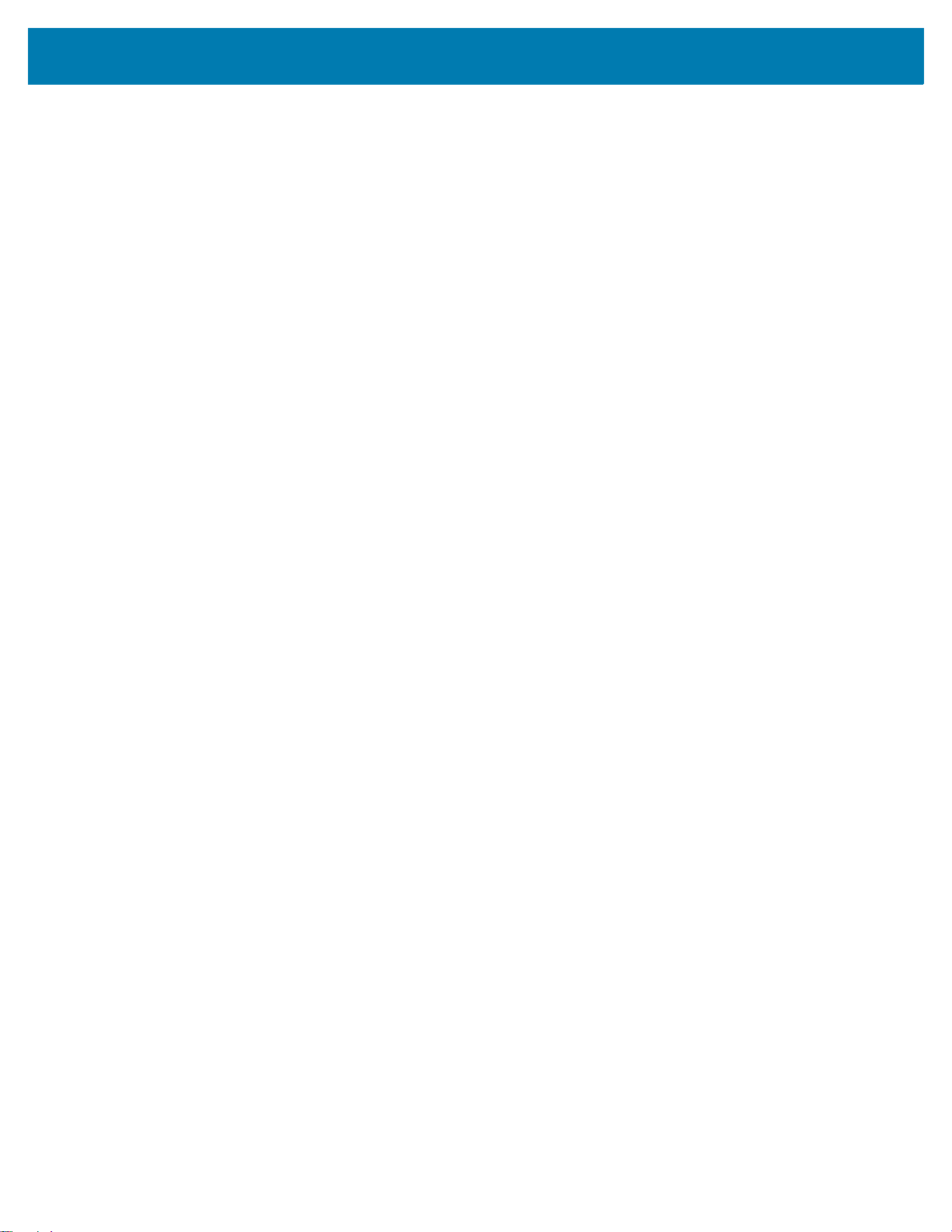
Inhalt
Verwenden der Optionen für trägerlose Medien .......................................................... 217
Drucken von trägerlosen Medien.......................................................................... 218
Senden von Dateien an den Drucker........................................................................... 218
Farbbandpatronen-Programmierbefehle...................................................................... 218
Drucken mit der optionalen angeschlossenen Akkustation und Akku.......................... 219
Schriftarten.................................................................................................................. 220
Schriftarten des Druckers ..................................................................................... 220
Verfügbare Codepages für den Drucker............................................................... 220
Asiatische Schriftarten und weitere umfangreiche Schriftartensätze ................... 221
EPL-Zeilenmodus – nur Thermodirektdrucker ............................................................ 222
Abschließbare Option für ZD621- und ZD421-Drucker................................................ 222
Zebra® ZKDU (Druckerzubehör) ................................................................................ 223
ZBI 2.0 ™ – Zebra Basic Interpreter ............................................................................ 223
Einstellen des Jumpers für den Wiederherstellungsmodus nach Stromausfall ........... 224
Verwendungsbeispiele für USB-Host-Anschluss und Link-OS ................................................. 225
USB-Host ..................................................................................................................... 225
Verwenden des USB-Hosts für Firmware-Updates .............................................. 226
Anwendungsbeispiele für den USB-Host und Drucker ............................................... 227
Was Sie für die Übungen benötigen..................................................................... 227
Dateien für die Durchführung der Übungen.......................................................... 227
Übung 1: Dateien auf ein USB-Flash-Laufwerk kopieren und eine
USB-Spiegelung durchführen............................................................................... 230
Übung 2: Drucken eines Etiketts vom USB-Stick ................................................. 232
Übung 3: Kopieren von Dateien zum/aus dem USB-Flash-Laufwerk................... 234
Übung 4: Eingeben von Daten für eine gespeicherte Datei über eine
USB-Tastatur und Etikettendruck ......................................................................... 236
Verwenden des USB-Host-Anschlusses und der NFC-Funktionen ............................. 237
Übung 5: Eingeben von Daten für eine gespeicherte Datei über ein
Smart-Gerät und Etikettendruck ........................................................................... 238
Wartung ........................................................................................................................................... 240
Reinigung..................................................................................................................... 240
Reinigungshilfsmittel............................................................................................. 240
Empfohlener Reinigungsplan ............................................................................... 241
Reinigen des Druckkopfs...................................................................................... 243
Reinigen der Medienführung ................................................................................ 246
Reinigen der Sensoren......................................................................................... 251
Reinigen und Austauschen der Walze ................................................................. 255
8
Page 9

Inhalt
Einsetzen des Druckkopfes......................................................................................... 259
Thermodirektdrucker ZD621 und ZD421.............................................................. 260
Thermotransferdrucker ZD621 und ZD421 mit Farbbandrollen ........................... 264
Thermotransferdrucker ZD421 mit Farbbandpatrone........................................... 269
Aktualisieren der Drucker-Firmware............................................................................ 273
Sonstige Wartungsanforderungen ............................................................................... 273
Batterie für die Echtzeituhr........................................................................................... 273
Sicherungen................................................................................................................. 274
Fehlerbehebung.............................................................................................................................. 275
Behandlung von Warnungen und Fehlern ................................................................... 275
Warnung: Druckkopf offen.................................................................................... 275
Warnung: Keine Medien ....................................................................................... 276
Warnung: Farbband eingelegt (nur Patronendrucker ZD421) .............................. 278
Warnung: Kein Farbband ..................................................................................... 279
Warnung: Wenig Farbband (nur Patronendrucker ZD421) .................................. 280
Warnung: CUT ERROR (SCHNEIDEFEHLER) ................................................... 281
Warnung: PRINTHEAD OVER TEMP (DRUCKKOPF ZU HEISS) ...................... 282
Warnung: PRINTHEAD SHUTDOWN
(DRUCKKOPF HERUNTERGEFAHREN)............................................................ 283
Warnung: PRINTHEAD UNDER TEMP (DRUCKKOPF ZU KALT)...................... 284
Warnung: OUT OF MEMORY (KEIN SPEICHER) ............................................... 285
Beheben von Druckproblemen.................................................................................... 286
Problem: Allgemeine Probleme mit der Druckqualität .......................................... 286
Problem: Das Etikett wird nicht bedruckt.............................................................. 287
Problem: Die Etiketten sind deformiert oder die Startpositionen des
Druckbereichs sind unterschiedlich ...................................................................... 288
Kommunikationsprobleme........................................................................................... 289
Problem: Etikettenauftrag gesendet, keine Datenübertragung............................. 289
Problem: Etikettenauftrag gesendet, Etiketten werden übersprungen oder
falsche Daten werden gedruckt ............................................................................ 289
Problem: Etikettenauftrag gesendet, Datenübertragung, aber kein Druck ........... 290
Sonstige Probleme...................................................................................................... 291
Problem: Einstellungen gehen verloren oder werden ignoriert............................. 291
Problem: Nicht endlose Etiketten werden wie Endlosetiketten verarbeitet........... 292
Problem: Drucker blockiert ................................................................................... 292
Problem: Fehler durch falsche Farbbandpatrone ................................................. 293
Problem: Rote Anzeige am Akku.......................................................................... 293
9
Page 10

Inhalt
Tools ................................................................................................................................................ 294
Druckerdiagnose.......................................................................................................... 294
Selbsttest beim Einschalten ................................................................................. 294
SmartCal-Medienkalibrierung ............................................................................... 294
Konfigurationsbericht (Selbsttest mit ABBRECHEN-Taste) ................................. 295
Bericht zur Netzwerkkonfiguration (und Bluetooth-Konfiguration)........................ 296
Druckqualitätsbericht (Selbsttest mit VORSCHUB-Taste) ................................... 297
Zurücksetzen des Druckers auf die Werkeinstellungen
(Selbsttest mit PAUSE + VORSCHUB) ................................................................ 300
Zurücksetzen des Netzwerks auf die Werkeinstellungen
(Selbsttest mit PAUSE + ABBRECHEN) .............................................................. 300
Reset-Taste .......................................................................................................... 301
Kommunikationsdiagnosetest............................................................................... 302
Sensorprofil .......................................................................................................... 302
Modus „Erweitert“......................................................................................................... 304
Manuelle Medienkalibrierung................................................................................ 304
Manuelles Anpassen der Druckbreite................................................................... 305
Manuelles Anpassen der Druckschwärzung ........................................................ 306
Modi für werkseitige Tests ........................................................................................... 307
Schnittstellenverkabelung............................................................................................................. 308
USB-Schnittstelle ......................................................................................................... 308
Serielle Schnittstelle..................................................................................................... 309
Verbinden des Druckers mit einer Datenendeinrichtung (DEE) ........................... 309
Verbinden des Druckers mit einer Datenübertragungseinrichtung (DÜE)............ 310
Abmessungen................................................................................................................................. 311
ZD621/ZD421 Thermotransfermodelle ........................................................................ 312
ZD421 Thermotransfermodelle mit Farbbandpatrone.................................................. 320
ZD621/ZD421 Thermodirektdruckmodelle................................................................... 328
Medien ............................................................................................................................................. 335
Medientypen für Thermodruck ..................................................................................... 335
Ermitteln der Medientypen für den Thermodruck ................................................. 335
Allgemeine Medien- und Druckspezifikationen..................................................... 336
ZPL-Konfiguration ......................................................................................................................... 340
Verwalten der ZPL-Druckerkonfiguration..................................................................... 340
Konfigurationseinstellung und ZPL-Befehle................................................................ 342
Verwaltung des Druckerspeichers und entsprechende Statusberichte........................ 345
ZPL-Programmierung für die Speicherverwaltung ............................................... 345
10
Page 11

Info
Dieses Handbuch richtet sich an Systemintegratoren und Bediener von Zebra Link-OS ZD421
Desktopdruckern. Das Handbuch enthält Informationen zum Installieren, Ändern der Konfiguration, zum
Betrieb und zur Unterstützung dieser Drucker.
Zudem stehen weitere Informationen, Support und zusätzliche Ressourcen für diese Drucker Online zur
Verfügung:
• ZD621 Thermotransferdrucker – zebra.com/
• ZD621 Thermodirektdrucker – zebra.com/
• ZD421 Thermotransferdrucker mit Farbbandpatrone – zebra.com/
• ZD421 Thermotransferdrucker – zebra.com/
• ZD421 Thermodirektdrucker – zebra.com/
• ZD621R Thermotransferdrucker – zebra.com/
Drucker-Ressourcen
Zebra bietet ein großes Angebot an technischen Ressourcen für Ihren Zebra Link-OS-Drucker sowie
kostenlose und kostenpflichtige Software und Apps (Anwendungen):
• Anleitungsvideos
• Links zu Zubehör, Verbrauchsmaterialien, Komponenten und Software für die Drucker
• Verschiedene Einrichtungs- und Konfigurationshandbücher
• Programmierhandbücher
• Druckertreiber (Windows, Apple, OPOS usw.)
• Drucker-Firmware
• Schriftarten
ZD621t-info
ZD621d-info
ZD421c-info
ZD421t-info
ZD421d-info
ZD621r-info
• Dienstprogramme
• Wissensdatenbank und Kontakt für den Support
• Links zur Garantie und Reparatur der Drucker
• Software für Etikettendesign
• Druckermanagement-Tools
• Virtuelle Geräte für ältere Programmiersprachen, die normalerweise für Drucker anderer Hersteller
verwendet werden
11
Page 12

Info
• Cloud-basierte Enterprise-Druckerverwaltung und Druck
• Drucken von Dateien im XML- und PDF-Format
• Unterstützung für Oracle und SAP
• Datenintelligenzplattform Zebra Savanna™ – wandelt unverarbeitete Daten von Geräten (IoT) und
Sensoren in umsetzbare Informationen für Ihr Geschäft um
• Software-Suite mit mobilen Link-OS-Apps (Anwendungen für Mobiltelefone, Tablets usw.)
• Link-OS Software Development Kit (SDK)
• Zusätzliche Betriebssysteme und Serviceplattformen
Weitere Informationen über ZebraLink, Zebra Link-OS und Zebra Savanna finden Sie unter
zebra.com/software
.
Zebra OneCare Druckerservice und Support
Für höchste Produktivität können wir mit Ihnen sicherstellen, dass Ihre Zebra-Drucker online und
betriebsbereit sind. Eine Beschreibung der verfügbaren Optionen des Zebra OneCare Services und
Supports für Ihre Drucker finden Sie unter zebra.com/zebraonecare
.
Verwendete Symbole
Die Gesamtdokumentation ist so gestaltet, dass dem Leser mehr visuelle Hinweise gegeben werden. Im
gesamten Dokument werden die folgenden grafischen Symbole verwendet. Die Symbole und ihre
Bedeutung sind im Folgenden beschrieben.
HINWEIS: Ergänzende Informationen für den Benutzer, die zum Ausführen eines Vorgangs nicht
erforderlich sind.
WICHTIGER HINWEIS: Hier werden Informationen angegeben, die für den Benutzer wichtig sind.
VORSICHT – AUGENVERLETZUNGSGEFAHR: Bei der Ausführung bestimmter Tätigkeiten ist eine
Schutzbrille zu tragen.
VORSICHT – PRODUKTBESCHÄDIGUNG: Bei Nichtbeachtung der Vorsichtsmaßnahmen kann das
Produkt beschädigt werden.
VORSICHT: Die Nichtbeachtung der Vorsichtsmaßnahme kann zu leichten bis mittelschweren
Verletzungen führen.
VORSICHT – HEISSE OBERFLÄCHE: Die Berührung dieses Bereichs kann zu Verbrennungen führen.
VORSICHT – ESD: Die entsprechenden elektrostatischen Sicherheitsvorkehrungen sind zu beachten.
VORSICHT – STROMSCHLAGGEFAHR: Den Drucker vor Durchführung bestimmter Tätigkeiten von der
Stromversorgung trennen, um die Gefahr eines Stromschlags zu vermeiden.
WARNUNG: Bei Nichtvermeidung der Gefahr KANN der Benutzer schwere oder tödliche Verletzungen
erleiden.
12
Page 13

Info
GEFAHR: Bei Nichtvermeidung der Gefahr WIRD der Benutzer schwere oder tödliche Verletzungen
erleiden.
HINWEIS: Dies ist ein Symbol für Hinweise in Bezug auf kabelgebundene Vernetzung.
HINWEIS: Dies ist ein Symbol für Hinweise auf kabelgebundene Vernetzung.
13
Page 14

Einführung
In diesem Kapitel werden die Zebra Link-OS 4 Zoll Desktop-Thermoetikettendrucker ZD621 und ZD421
vorgestellt. Das Kapitel bietet einen Überblick über die Komponenten und Optionen sowie den
Lieferumfang der Link-OS-Drucker.
Folgende Desktopdruckermodelle der ZD-Series werden behandelt:
• ZD621 Thermotransferdrucker – zebra.com/
• ZD621 Thermodirektdrucker – zebra.com/
• ZD421 Thermotransferdrucker mit Farbbandpatrone – zebra.com/
• ZD421 Thermotransferdrucker – zebra.com/
• ZD421 Thermodirektdrucker – zebra.com/
• ZD621R Thermotransferdrucker – zebra.com/
ZD621d-info
ZD421d-info
Link-OS 4 Zoll Desktop-Thermodrucker
Bei den Zebra Link-OS 4-Zoll-Desktop-Druckern handelt es sich um kompakte Etikettendrucker mit einer
umfangreichen Palette an Komponenten und Optionen.
• Es stehen Druckermodelle für den Thermodirektdruck und den Thermotransferdruck zur Verfügung.
• Einige Healthcare-Druckermodelle sind aus Kunststoff gefertigt, der für die Verwendung üblicher
Krankenhausreinigungsmittel geeignet ist, und verfügen über ein Netzteil für medizinische Bereiche.
• ZD621-Drucker können eine Druckgeschwindigkeit* von bis zu 203 mm/s (8 Zoll/s) bei
203-dpi-Druckern (Punkte pro Zoll, Druckdichte) und 152 mm/s (6 Zoll/s) bei 300-dpi-Druckern
unterstützen.
• ZD421-Drucker können eine Druckgeschwindigkeit* von bis zu 152 mm/s (6 Zoll/s) bei
203-dpi-Druckern und 102 mm/s (4 Zoll/s) bei 300-dpi-Druckern unterstützen.
ZD621t-info
ZD421c-info
ZD421t-info
ZD621r-info
• Diese Drucker unterstützen die Zebra-Druckerprogrammiersprachen ZPL ™ und EPL sowie eine
breite Auswahl anderer Druckersteuerungssprachen über virtuelle Link-OS-Geräte.
HINWEIS: Die maximale Druckgeschwindigkeit hängt vom Modell, der Druckauflösung und dem
verwendeten Medientyp ab.
14
Page 15

Einführung
Allgemeine Leistungsmerkmale der Link-OS-Desktopdrucker
• Spezielles OpenAccess ™ -Design für vereinfachtes Einlegen der Druckmedien.
• Farblich gekennzeichnete Bedienelemente und Medienrandführungen.
• Verbessertes Bedienfeld mit drei Tasten und fünf Statusanzeigen.
• Einfache vor Ort installierbare Optionen zur Medienhandhabung.
• Unterstützung von Medienrollen:
• Außendurchmesser (AD): Bis zu 127 mm (5 Zoll) und
• Innendurchmesser (ID) Rollenkerne: 12,7 mm (0,5 Zoll), 25,4 mm (1 Zoll) sowie weitere
Rollenkerngrößen mit optionalen Adaptern für Medienkerne.
• Der bewegliche Sensor ist mit verschiedensten Medientypen kompatibel:
• Kompatibel mit Medien mit schwarzen Markierungen in voller Breite oder Teilbreite.
• Kompatibel mit Medien mit Aussparungen.
• Durchlichtsensor für verschiedene Positionen zur Verwendung für Etikettenmedien mit
Zwischenräumen.
• USB-Host-Anschluss für einfache Firmware-Updates.
• USB 2.0-Schnittstelle
• ZD621 – Der modulare Verbindungsanschluss verfügt über einen seriellen (RS-232 DB-9) und
einen Ethernet-Anschluss (LAN, RJ-45) mit einem internen Printserver, der 10Base-T-,
100Base-TX- und werkseitig installierte Ethernet 10/100-Netzwerke mit automatischer Umschaltung
unterstützt.
• ZD421 – Modularer Verbindungsanschluss für vor Ort installierbaren ZD421 mit 10/100 Ethernet
(802.3 RJ-45) mit internem Printserver oder serieller Schnittstelle (RS-232 DB-9) als Option.
• On-the-Fly-OpenType- und TrueType-Schriftartenskalierung und -import, Unicode, eine skalierbare
Schriftart (Swiss 721 Latein 1) und eine Auswahl von Bitmap-Schriftarten.
• Abwärtskompatible Technologie zur Vereinfachung des Druckeraustauschs:
• Punktueller Austausch älterer Zebra-Desktopdrucker möglich. Der Drucker unterstützt die
Programmiersprachen EPL und ZPL.
• Unterstützt virtuelle Link-OS-Geräte zur Interpretation von Druckerprogrammiersprachen
anderer Hersteller.
• XML-fähiges Drucken – ermöglicht XML-Kommunikationsverbindungen für den
Barcode-Etikettendruck, sodass keine Lizenzgebühren anfallen und keine Printserver-Hardware
erforderlich ist und die Kosten für Anpassung und Programmierung reduziert werden.
• Zebra ™ Globale Drucklösung – unterstützt die Microsoft Windows-Tastaturcodierung (und ANSI),
Unicode UTF-8 und UTF-16 (Unicode-Umwandlungsformate), XML, ASCII (7- und 8-Bit, verwendet
von Legacy-Programmen und -Systemen), die einfache Single- und
Doppel-Byte-Schriftartencodierung, JIS und Shift-JIS (Japanese International Standards), die
Hexadezimal-Codierung und die benutzerdefinierte Zeichenzuordnung (DAT-Tabellenerstellung,
Schriftartenverknüpfung und Neuzuordnung von Zeichen).
15
Page 16
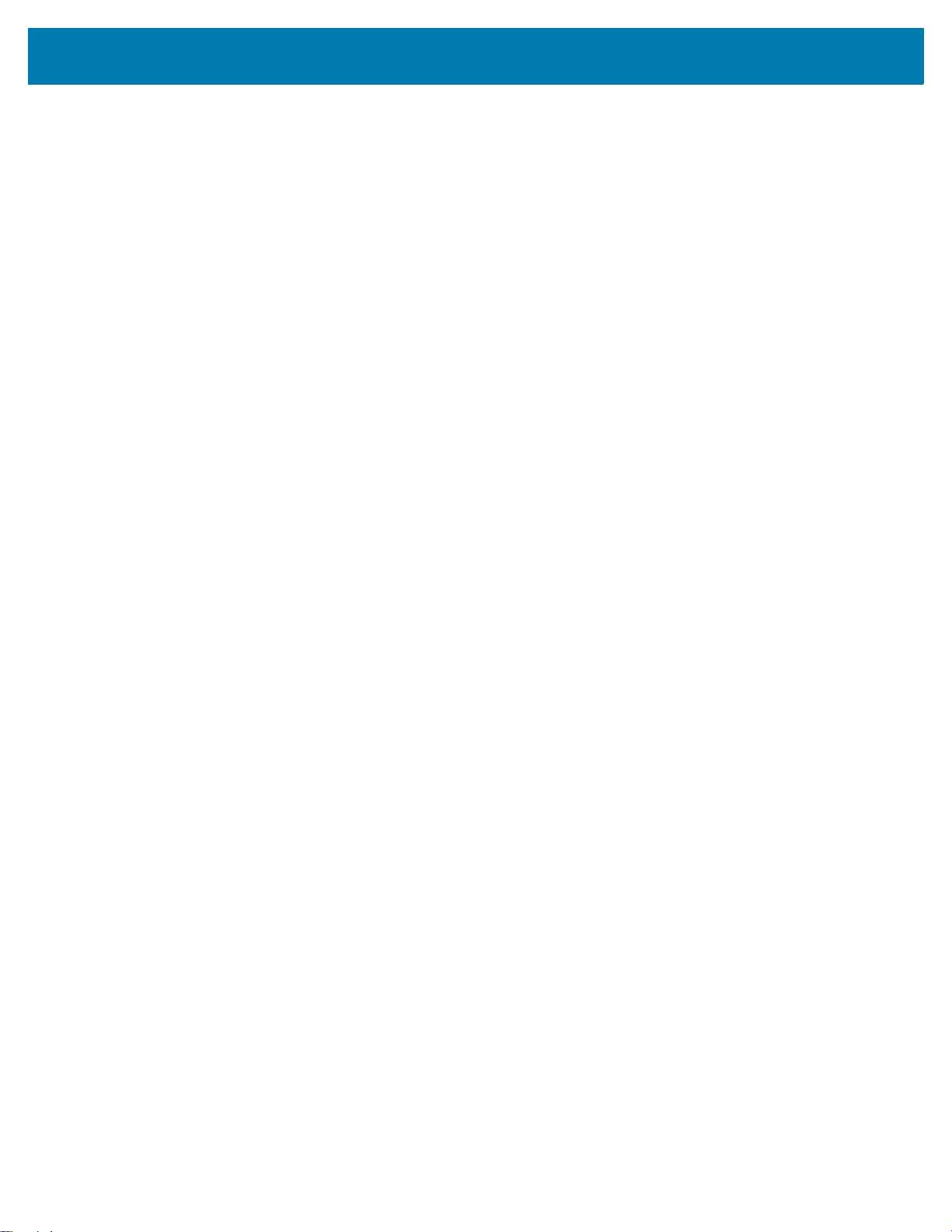
Einführung
• Unterstützt die Druckerkonfiguration über ein Einrichtungsdienstprogramm, das auf Mobilgeräten
ausgeführt wird.
• Verwenden Sie die Bluetooth Low Energy (BTLE)-Funktion des Druckers ausschließlich für
Zebra Link-OS-Setup-Apps, die für die Kommunikation mit mobilen Geräten im Nahbereich
verwendet werden. Bluetooth LE kann mit Zebra-Einrichtungsdienstprogrammen für mobile
Anwendungen verwendet werden, um die Druckereinrichtung, zu vereinfachen,
Medienkalibrierungen durchzuführen und die Druckqualität zu erhöhen.
• Mit Zebra Print Touch (Near Field Communication, NFC) können Geräte durch Berühren des
entsprechenden Tags verbunden sowie Druckerinformationen abgerufen und mobile
Anwendungen aufgerufen werden.
• Zebra Link-OS – eine offene Plattform, die Betriebssysteme für intelligente Zebra-Geräte mit
leistungsstarken Software-Apps verbindet, um die standortunabhängige Integration, Verwaltung
und Wartung zu erleichtern.
• Integrierte Echtzeituhr (Real Time Clock, RTC).
• Druckkopfwartungsberichte, die vom Benutzer aktiviert und angepasst werden können.
• Einfaches Austauschen von Druckkopf und Auflagewalze (Antriebswalze) ohne Werkzeug.
• Mindestens 64 MB interner Druckerspeicher (E:\) zum Speichern von Formularen, Schriftarten und
Grafiken.
Druckeroptionen für Link-OS 4-Zoll-Desktop
• Touch-Bedienoberfläche mit Farbdisplay zur mühelosen Einrichtung und Konfiguration des
Druckers und zum einfachen Druck sowie verschiedene Link-OS-Funktionen.
• Werkseitig installierte RFID-Unterstützung mit dem Touch-Farbdisplay mit Thermotransferdrucker
ZD621R.
• Healthcare-Druckermodelle:
• Für den Gesundheitsbereich geeignete Kunststoffkomponenten, die desinfiziert und gereinigt
werden können.
• Nach IEC 60601-1 zertifiziertes Netzteil.
• Werksseitig installierte und vor Ort installierbare kabelbasierte und drahtlose Optionen:
• Drahtlose Verbindung über Wi-Fi (802.11ac – einschließlich a/b/g/n), Bluetooth Classic 4.1 und
Bluetooth Low Energy (LE) 5.0.
• Interner Ethernet-Printserver (LAN, RJ-45-Anschluss) – unterstützt 10Base-T-, 100Base-TX-
und Fast Ethernet 10/100-Netzwerke mit automatischer Umschaltung für drahtgebundene
Verbindung. Dazu gehört auch die drahtlose Bluetooth Low Energy (LE) Verbindung.
• Die ZD621-Drucker verfügen über einen internen Ethernet-Printserver (LAN, RJ-45-Anschluss) –
unterstützt 10Base-T-, 100Base-TX- und Fast Ethernet 10/100-Netzwerke mit automatischer
Umschaltung sowie einen seriellen Anschluss (RS-232 DB-9).
• Thermotransferdruck – Eine Auswahl an Modellen mit leicht einsetzbaren
Thermotransfer-Farbbandpatronen oder mit einer Kapazität für zwei Farbbandrollen (74 m und
300 m).
• Der Drucker verfügt über eine werkseitig installierte, integrierte Echtzeituhr (RTC).
• ZD421 vor Ort installierbare Verbindungsmodule:
• Interner Ethernet-Printserver (LAN, RJ-45-Anschluss) – unterstützt 10Base-T-, 100Base-TX-
und Fast Ethernet 10/100-Netzwerke mit automatischer Umschaltung.
• Serieller Anschluss (RS-232 DB-9)
16
Page 17

Einführung
• Vor Ort installierbare Optionen zur Medienhandhabung:
• Etikettenspender (Trägermaterial wird abgezogen, abgezogenes Etikett wird ausgegeben).
• Allgemeine Mehrzweckschneidevorrichtung
• Adapterset für Medienrollenkerne mit Adaptern für Medienrollen mit einem Außendurchmesser (AD)
bis zu 127 mm (5 Zoll).
• Medienkerne mit 38,1 mm (1,5 Zoll) ID
• Medienkerne mit 50,8 mm (2,0 Zoll) ID
• Medienkerne mit 76,2 mm (3,0 Zoll) ID
• Netzteil-Basisstation mit internem Netzteil.
• Angeschlossene Akkustation mit herausnehmbarem Akku.
• Angeschlossene Akkustation und Akku sind separat erhältlich.
• Der Akku liefert geregelte 24 V DC, bis er zum Aufladen abgeschaltet wird, um die Druckqualität
aufrechtzuerhalten. So werden Druckschwankungen durch das Entladen des Akkus verhindert.
• Beinhaltet einen Shutdown-Modus für Transport und Aufbewahrung.
• Beinhaltet Akkulade- und Statusanzeigen, die in den Akku integriert sind.
• Unterstützung asiatischer Sprachen mithilfe von Druckerkonfigurationsoptionen für vereinfachtes
und traditionelles Chinesisch sowie Japanisch und Koreanisch
• Auf Druckern für den Vertrieb in China ist die Schriftart SimSun (vereinfachtes Chinesisch)
vorinstalliert.
• Zebra®-Programmiersprache ZBI 2.0 ™ (Zebra BASIC Interpreter) Mit ZBI können Sie
benutzerdefinierte Druckervorgänge erstellen, mit denen Prozesse automatisiert und
Peripheriegeräte (z. B. Scanner, Waagen, Tastaturen, Zebra® ZKDU ™ ) auch ohne PC- oder
Netzwerkanschluss verwendet werden können.
• Abschließbares Medienfach für ZD621 Healthcare-Thermodirektdruckermodelle. Dieses spezielle
Healthcare-Druckermodell verfügt zur zusätzlichen Sicherheit über eine Buchse für
Kensington ™ -Schlösser zum Sichern des Druckers.
17
Page 18

Einführung
Zebra-Lösung für den Etikettendruck
Der Drucker ist nur eine von drei Komponenten der Drucklösung. Zum Drucken benötigen Sie einen
Drucker (ZD621 oder ZD421), kompatible Medien (Thermotransfer-Farbbandpatrone oder -Farbbandrollen
und Thermotransfermedien oder Medien für den Thermodirektdruck) und die entsprechende Software
(Treiber, Anwendungen oder Programmierung), die dem Drucker mitteilt, welche Vorgänge ausgeführt
werden sollen. Sie können mit dem Drucker drucken, ohne dass er an andere Geräte oder Systeme
angeschlossen ist.
Dabei kann es sich um Etiketten, Anhänger, Tickets, Belegpapier, Faltmedien, manipulationssichere
Etiketten usw. handeln.
Zebra erleichtert die Etikettenerstellung und den Etikettendruck mit der kostenlosen Software für die
Etiketten- und Formaterstellung ZebraDesigner ™ für Windows-Betriebssysteme.
Zebra bietet eine vollständige Link-OS Software-Suite mit kostenlosen Anwendungen und Treibern, um
die Druckereinstellungen zu konfigurieren, Etiketten und Belege zu drucken, den Druckerstatus abzurufen,
Grafiken und Schriftarten zu importieren, Programmierbefehle zu senden, die Firmware zu aktualisieren
und Dateien herunterzuladen.
Ziehen Sie die Zebra-Website zu Rate oder wenden Sie sich an Ihren Händler, um Unterstützung bei der
Auswahl geeigneter Medien für die gewünschte Druckanwendung zu erhalten.
Druckmodi
Sie können diesen Drucker in zahlreichen Druckmodi und verschiedenen Medienkonfigurationen
betreiben:
• Thermodirektdruck: verwendet wärmeempfindliche Druckmedien
• Thermotransferdruck: verwendet Thermotransfer-Farbbandpatrone oder Farbbandrollen (zur
Farbübertragung auf das Medium durch Wärme und Druck)
• Abrissmodus: ermöglicht das Abreißen einzelner Etiketten/Belege (oder einzelner Etikettenstreifen)
nach dem Drucken.
• Etikettenspender: Wenn ein Etikettenspender am Drucker installiert ist, kann das Trägermaterial
beim Drucken der Etiketten abgezogen werden. Nach dem Entnehmen eines Etiketts wird dann das
nächste gedruckt.
• Schneidevorrichtung: Wenn eine optionale Schneidevorrichtung installiert ist, kann mit dem Drucker
das Trägermaterial zwischen Etiketten, Belegpapier oder Anhängern geschnitten werden.
• Das Drucken von trägerlosen Medien mit Option zum Abschneiden oder Abreißen der Etiketten:
ermöglicht einfache Pick-and-Place-Etikettenanwendungen.
• Eigenständiger Betrieb: Der Drucker kann ohne direkten Anschluss an einem Computer drucken.
• Bei einem Drucker mit Touch-Farbdisplay können über Menüs Etikettenformate/-formen
aufgerufen und gedruckt werden.
• Über eine Link-OS-App kann eine Verbindung über Bluetooth hergestellt werden (kabellose
Anbindungsoption).
• Über eine automatisch ausgeführte Funktion für Etikettenformate/-formen (programmgesteuert).
• Über ein am USB-Host-Anschluss oder seriellen Anschluss des Druckers angeschlossenes
Dateneingabegerät. In diesem Modus können verschiedene Dateneingabegeräte, z. B. Scanner,
Waagen oder eine Zebra Keyboard Display Unit (ZKDU), verwendet werden.
• Netzwerkdruck: Mit einer optionalen Ethernet (LAN)- und Wi-Fi-Schnittstelle konfigurierte Drucker
umfassen einen internen Printserver.
18
Page 19

Lieferumfang
USB-Kabel
Drucker-
Netzkabel (je nach Land unterschiedlich)
Farbbandkernadapter für
300-Meter-Farbbänder (anderer Hersteller)
Druckerdokumentation
Im Lieferumfang des Thermotransferdruckers enthalten (verwendet Farbbandrollen)
Leere Farbbandkerne
Netzteil
Überprüfen Sie nach dem Auspacken des Druckers, ob alle unten dargestellten Teile vorhanden sind.
Machen Sie sich anhand der nachstehenden Anleitungen mit dem Drucker und seinen Komponenten
vertraut, damit Sie die Beschreibungen und Hinweise in diesem Handbuch besser nachvollziehen können.
.
Einführung
Auspacken und Prüfen des Druckers
Packen Sie den Drucker nach Erhalt sofort aus, und überprüfen Sie ihn auf eventuelle Transportschäden.
• Heben Sie das gesamte Verpackungsmaterial auf.
• Überprüfen Sie alle Außenflächen auf Beschädigungen.
• Öffnen Sie den Drucker, und überprüfen Sie das Medienfach auf beschädigte Komponenten.
Falls Sie beim Überprüfen Transportschäden entdecken:
• Benachrichtigen Sie sofort das Logistikunternehmen, und reichen Sie einen Schadensbericht ein.
Zebra Technologies Corporation haftet gemäß seinen Garantierichtlinien nicht für Schäden, die im
Zusammenhang mit der Lieferung des Druckers entstanden sind, und übernimmt auch nicht die
Kosten für die Reparatur solcher Schäden.
• Bewahren Sie das gesamte Verpackungsmaterial zur Inspektion durch das Logistikunternehmen auf.
• Benachrichtigen Sie Ihren autorisierten Zebra
Auf der Zebra-Website finden Sie Anleitungsvideos zum Verpacken und Entpacken des Druckers. Unter
Info auf Seite 11 finden Sie Links zu den 5 grundlegenden Link-OS-Druckermodellen.
®
-Händler.
19
Page 20

Öffnen des Druckers
Ziehen Sie für den Zugriff auf das Medienfach die Freigabehebel in Ihre Richtung, und öffnen Sie die
Abdeckung des Druckers. Überprüfen Sie das Medienfach auf lose oder beschädigte Komponenten.
Einführung
VORSICHT – ESD: Beachten Sie beim Umgang mit elektrostatisch empfindlichen Komponenten wie
Platinen und Druckköpfen die Sicherheitsvorschriften gegen elektrostatische Entladung. Elektrostatische
Entladungen können schwere Beschädigungen am Druckkopf oder anderen elektronischen Bestandteilen
des Geräts verursachen. Bei eventuellen Wartungsarbeiten am Druckkopf oder an den elektronischen
Komponenten sind daher unbedingt Vorkehrungen zum Schutz vor elektrostatischen Entladungen zu
treffen (z. B. durch Tragen eines Antistatikbands).
Schließen des Druckers
Klappen Sie die obere Abdeckung nach unten. Drücken Sie zum Verschließen die Vorderseite des
Druckers nach unten. Drücken Sie die Mitte oder beide Ecken des Druckers fest an, bis beide
Seitenverriegelungen einrasten.
20
Page 21
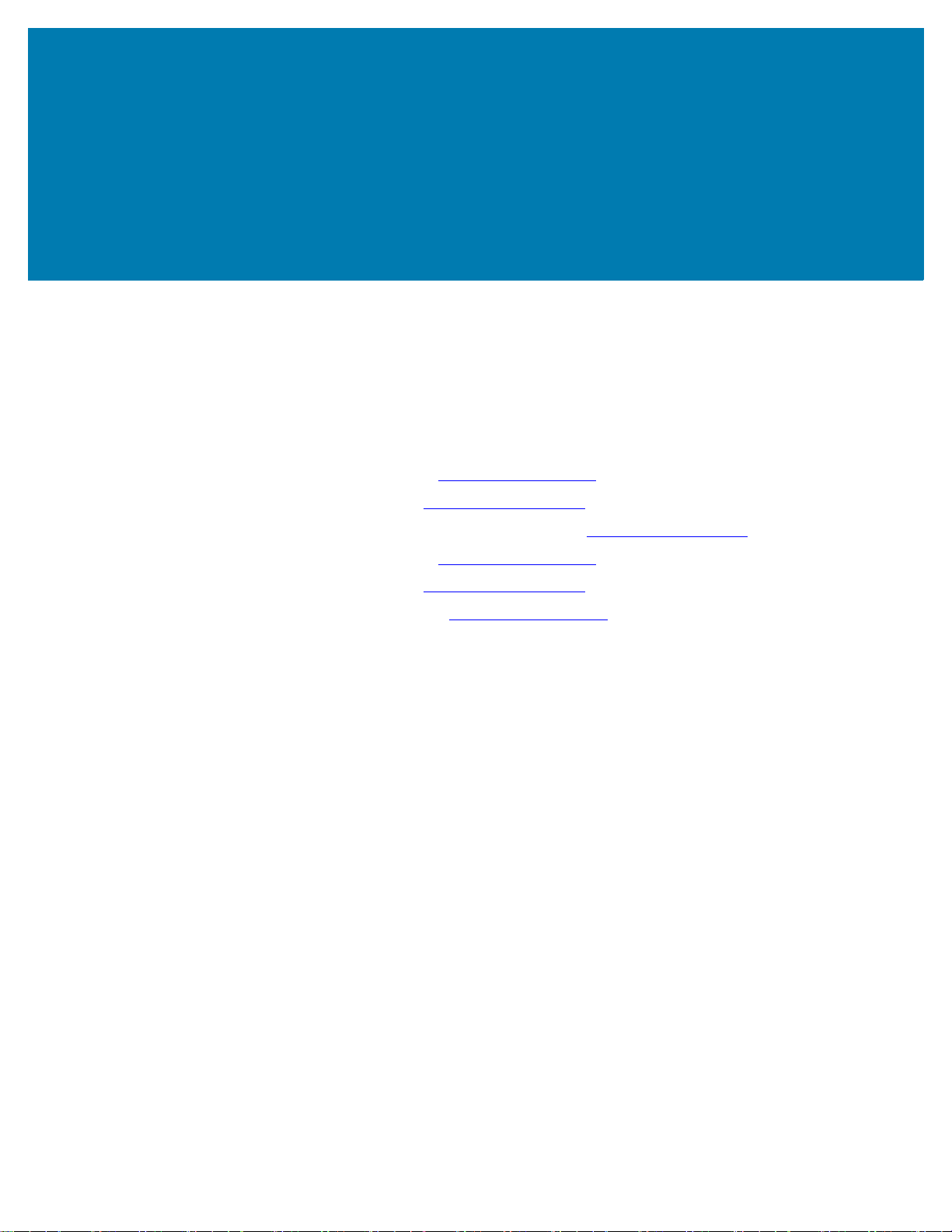
Druckerteile
In diesem Kapitel werden die verschiedenen Druckerteile der Zebra® Link-OS 4 Zoll
Desktop-Thermoetikettendrucker ZD621 und ZD421 beschrieben. Unter den Anleitungsvideos auf der
Zebra-Website finden Sie ein Video speziell zu den Druckerteilen sowie andere Videos zur
Druckereinrichtung und zu spezifischen Vorgängen. Informationen finden Sie unter den folgenden Links zu
den fünf (5) Link-OS 4 Zoll Desktopdruckern:
• ZD621 Thermotransferdrucker – zebra.com/
• ZD621 Thermodirektdrucker – zebra.com/
• ZD421 Thermotransferdrucker mit Farbbandpatrone – zebra.com/
• ZD421 Thermotransferdrucker – zebra.com/
• ZD421 Thermodirektdrucker – zebra.com/
• ZD621R Thermotransferdrucker – zebra.com/
ZD621t-info
ZD621d-info
ZD421t-info
ZD421d-info
ZD621r-info
ZD421c-info
21
Page 22
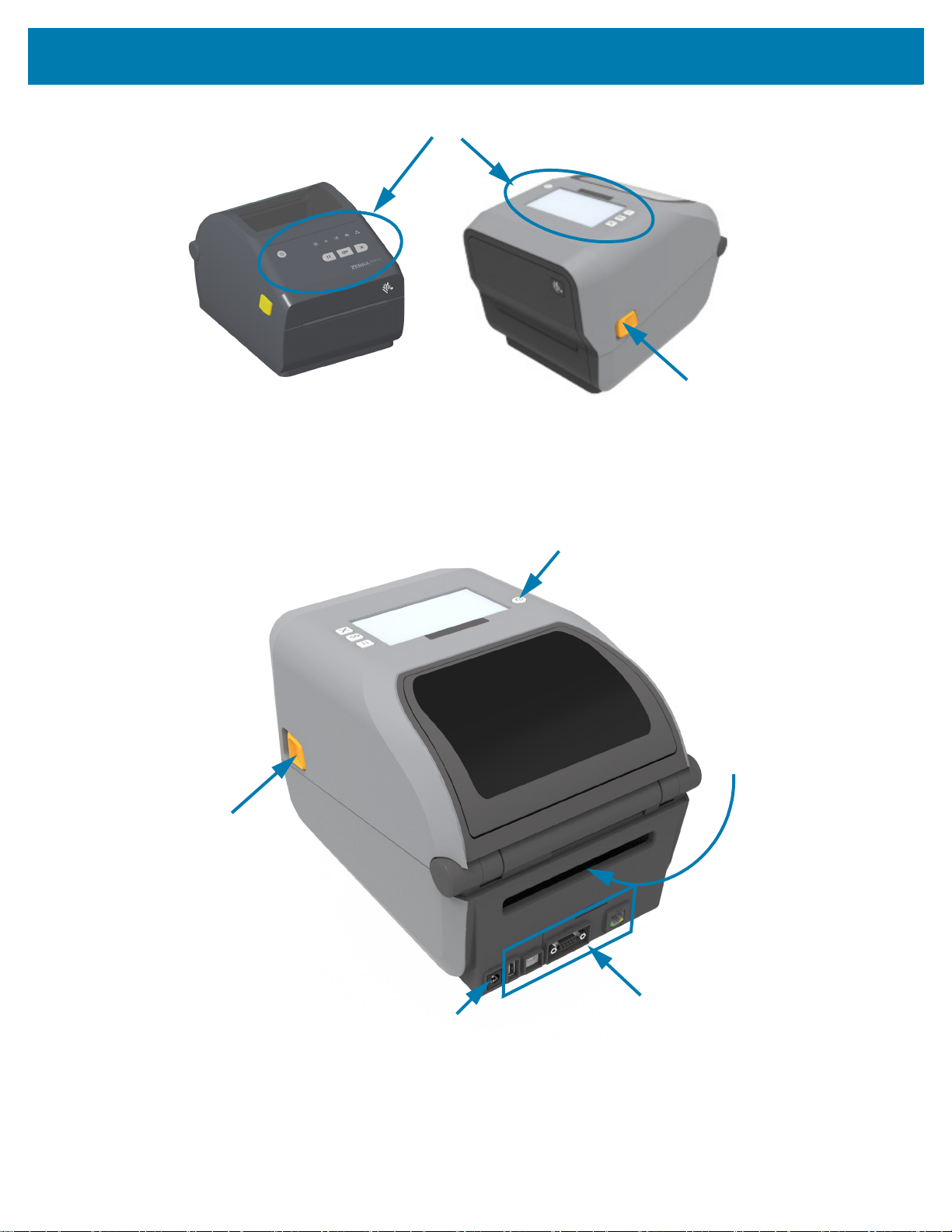
Zugriff auf die Schnittstellen und den
Schacht des Verbindungsmoduls
Bedienfeld
Arretierung
Gleichstrom-
anschluss
Netztaste
Freigaberiegel
Eingabefach für
Faltmedien
Weitere Hinweise zu den Bedienelementen des Druckers finden Sie unter Steuer- und
Anzeigeelemente auf Seite 38.
Druckerteile
22
Page 23

Druckerteile
Beweglicher Sensor
(schwarze Markierungen und Zwischenräume unten)
Medienrand-
führungen
Sensor für die
Druckkopfposition
(innen)
Anschlag der
Medienführung
Auflagewalze (Antriebswalze)
Rollenhalterungen
Oberes Sensor-Array
(Zwischenräume)
(andere Seite)
Farbbandwagen
Druckkopf
Innenansicht des ZD421-Druckers mit Kapazität für zwei Farbbandrollen
23
Page 24

Druckerteile
Beweglicher Sensor
(schwarze Markierungen und Zwischenräume unten)
Medienrandführungen
Sensor für die
Druckkopfposition
(innen)
Anschlagverstellung
der Medienführung
Auflagewalze (Antriebswalze)
Rollenhalterung
Oberes Sensor-Array
(Zwischenräume)
(andere Seite)
Farbbandwagen
Druckkopf
Innenansicht des ZD621-Druckers mit Kapazität für zwei Farbbandrollen
24
Page 25

Druckerteile
Kuppel der
RFID-Antenne
Position der RFID-Antenne des ZD621R identifizieren
Die Antenne des Druckers ZD621R befindet sich zwischen der Auflagewalze und dem Sensorkanal für
bewegliche Medien in der Mitte des Druckers. Dies ist das einzige sichtbare RFID-Element außer dem
Touch-Farbdisplay, wenn es eingeschaltet ist, und dem Produkt-Branding und der Beschriftung.
25
Page 26

Druckerteile
Aufwickelspulen
Vorratsspulen (volle Farbbandrollen)
Medientänzer
(nur ZD621)
Farbbandgehäuse mit Kapazität für zwei Rollen – Farbbandrollenhalterungen
Medientänzer – nur ZD621-Druckermodelle
Die Öffnung des Druckers ist entfernt, sodass der Medientänzer (Platte) sichtbar ist. Der Medientänzer ist
zur einfacheren Lokalisierung farbig hervorgehoben. Er ist dunkelgrau wie die anderen Teile.
26
Page 27

Druckerteile
Beweglicher Sensor
(schwarze Markierungen und
Zwischenräume unten)
Medienrandführungen
Sensor für die
Druckkopfposition
(innen)
Anschlag der
Medienführung
Auflagewalze (Antriebswalze)
Rollenhalterung
Oberes Sensor-Array
(Zwischenräume)
Druckkopf
Innenansicht der Thermodirektdrucker ZD421
27
Page 28

Druckerteile
Beweglicher Sensor
(schwarze Markierungen und Zwischenräume unten)
Medienrandführungen
Sensor für die
Druckkopfposition
(innen)
Anschlagverstellung
der Medienführung
Auflagewalze
(Antriebswalze)
Rollenhalterung
Oberes Sensor-Array
(Zwischenräume)
Druckkopf
Innenansicht der Thermodirektdrucker ZD621
28
Page 29

Druckerteile
Beweglicher Sensor
(schwarze Markierungen und Zwischenräume unten)
Medienrandführungen
Sensor für die
Druckkopfposition
(innen)
Anschlagverstellung
der Medienführung
Auflagewalze (Antriebswalze)
Rollenhalterung
Farbbandpatrone
installiert dargestellt
(separat erhältlich)
Oberes Sensor-Array
(Zwischenräume)
Arretierungsarme (2)
Farbband-
Transporteinheit
Innenansicht des ZD421-Druckers mit Farbbandpatrone
29
Page 30

Druckerteile
Rückseite des
Druckkopfs
Druckkopf-
Auslöserarm
Farbbandtransport
Arretierungsarme
Druckkopf
Schnittstelle für Erkennung
und Status der
Farbbandpatrone
Farbbandsensor
Farbbandsensor-
Reflektor
Zugriff auf den Druckkopf des Druckers mit Farbbandpatrone
Den Druckkopf austauschen:
1. Beide Arretierungsarme herausziehen (hellgraue Teile).
Farbband-Transporteinheit schwenkt nach unten.
2. Druckkopf-Auslöserarm anheben, um auf den Druckkopf zuzugreifen.
30
Page 31

Druckerteile
Klappenhebel
Sensor für abgezogene
Etiketten
Abziehwalze
Etikettenspenderklappe
Trägermaterial-
Ausgabebereich
Etiketten-
Abziehleiste
Medienausgabeschacht
Schneidemodul
Etikettenspender (vor Ort installierbar) – alle Modelle
Schneidvorrichtung (vor Ort installierbar) – alle Modelle
31
Page 32

Druckerteile
Sensor für
abgezogene
Etiketten
Sensor für
abgezogene
Etiketten
Auflagebereich für
abgeschnittene
Abrissvorrichtung für trägerlose Medien (nur Thermodirektdruckmodelle)
Schneidvorrichtung für trägerlose Medien (nur Thermodirektdruckmodelle)
32
Page 33

Druckerteile
203-dpi-Standardauflagewalze (schwarz)
300-dpi-Standardauflagewalze (grau)
203-dpi-Auflagewalze für trägerlose Medien (rotbraun)
300-dpi-Auflagewalze für trägerlose Medien (braun)
Identifizieren von Auflagewalzentypen
Die Auflagewalzen (Antriebswalzen) haben unterschiedliche Farben, sodass Sie den Walzentyp und die
Druckauflösung für Ihren Drucker (und die Walze) identifizieren können. Verwenden Sie andere
Walzentypen nur, wenn Sie bei einem Nachrüstvorgang oder vom technischen Support von Zebra dazu
aufgefordert werden. Dies beeinträchtigt den ordnungsgemäßen Betrieb des Druckers und kann eine
Reihe von Fehlern verursachen, die eine Wartung erforderlich machen.
33
Page 34

Drucker-Netzteiloptionen
Angeschlossene
Netzteil-Basisstation,
Rückansicht
Angeschlossene
Netzteil-Basisstation,
Vorderansicht
Für Drucker der ZD-Series stehen vor Ort installierbare Netzteiloptionen zur Verfügung: eine
angeschlossene Netzteil-Basisstation und eine Akku-Basisstation. Diese Optionen lassen sich mit
Schrauben anbringen und ersetzen das mit dem Drucker gelieferte Netzteil.
Angeschlossene Netzteil-Basisstation
Druckerteile
34
Page 35

Druckerteile
Akku-Basisstation
Akkuzustands- und
-ladestandsanzeigen
Drucker mit eingesetzter Akkustation Akku
Stromschnittstelle
Netzanschluss Akku-Steuerknopf
Einbaufertiger Akku Drucker mit eingesetztem Akku
Arretierung
Angeschlossene Akkustation und Akku
WICHTIGER HINWEIS: Der Akku kann ohne Drucker geladen, überprüft und für die Aufbewahrung konfiguriert
werden. Zum Aufladen Ihres Akkus ist ein Drucker-Netzteil oder eine andere von Zebra genehmigte Stromquelle
erforderlich.
35
Page 36

Druckerteile
Buchse für Kensington-Schloss
Schloss für Medienfach
ZD621 Merkmale des Thermodirektdruckers mit Verriegelung
Diese Option ist nur für Healthcare-Thermodirekt-Druckermodelle verfügbar. Sie umfasst ein Schloss und
einen Schlüssel für das Medienfach des Druckers sowie eine Buchse für ein Kensington-Schloss an der
Rückseite des Druckers zum Sichern des Druckers. Weitere Informationen zur Druckersperroption finden
Sie unter ZBI 2.0™ – Zebra Basic Interpreter auf Seite 223.
Weitere Informationen zu den Druckersteuerungen finden Sie unter Touch-Farbdisplay und
Steuerelemente auf Seite 67.
36
Page 37

Zebra Print Touch
Position des Print Touch-Logos
(Passives NFC-Tag)
Mit der Zebra Print Touch™-Funktion können Sie durch Berühren des Print Touch-Logos am Drucker mit
einem Android™-basierten, NFC-fähigen Gerät (z. B. Smartphone oder Tablet) das entsprechende Gerät
mit dem Drucker verbinden. Print Touch ist für Modelle mit werkseitig installiertem Netzwerk (Wi-Fi,
kabelgebundenes Ethernet, Bluetooth und Bluetooth Low Power) verfügbar. Über diese Funktion können
Sie mit Ihrem Gerät die geforderten Daten eingeben und anschließend ein Etikett mit diesen Informationen
ausdrucken.
WICHTIGER HINWEIS: Einige Mobilgeräte unterstützen die NFC-Kommunikation mit Ihrem Drucker
möglicherweise erst, nachdem Sie die erforderlichen NFC-Einstellungen im Gerät konfiguriert haben. Bei
Schwierigkeiten wenden Sie sich an Ihren Dienstanbieter oder an den Hersteller Ihres Smart-Geräts, um
mehr zu erfahren.
Druckerteile
Codierte Daten im Tag:
• URL für Zebra QuickHelp-Support-Webseite
• Eindeutige Bluetooth Low Energy-MAC-Adresse des Druckers
• Bluetooth Classic-MAC-Adresse des Druckers (falls vorhanden)
• Wi-Fi (WLAN)-MAC-Adresse des Druckers (falls vorhanden)
• Ethernet (LAN)-MAC-Adresse des Druckers (falls vorhanden)
• Artikelnummer des Druckers – z. B. ZD6A142-301F00EZ
• Eindeutige Seriennummer des Druckers
Das NFC-Tag kann für folgende Zwecke verwendet werden:
• Vereinfachte Bluetooth-Kopplung mit einem kompatiblen Mobilgerät.
• Starten einer Anwendung.
• Starten eines mobilen Browsers für eine bestimmte Webseite.
37
Page 38

Steuer- und Anzeigeelemente
In diesem Kapitel werden die beiden Bedienfeldvarianten und die zugehörigen Funktionen erläutert.
Bedienfeld
Die wichtigsten Bedienelemente befinden sich an der Vorderseite des Druckers. Die Desktopdrucker der
ZD-Series sind mit zwei Varianten des Bedienfelds verfügbar.
• Standardbedienfeld: Dieses Bedienfeld umfasst allgemeine Steuer- und Statuselemente, die für
Bediener erforderlich sind. Der Betriebsstatus des Druckers wird mit fünf (5) Symbolanzeigen
angegeben. Diese Symbole stellen verschiedene Funktionsbereiche des Druckerbetriebs dar. In
Kombination als Gruppe geben die Anzeigen verschiedenste Status des Druckers an. Sie sind aus
einer größeren Entfernung sichtbar als Meldungen auf einem Drucker mit Display. Weitere Hinweise
finden Sie unter Bedeutung der Statusanzeigen auf Seite 43.
• Über dieses Bedienfeld wird durch zwei Anzeigen angegeben, dass Vorgänge zum Austauschen
von Verbrauchsmaterialien (Etiketten, Belegpapier, Farbband usw.) vom Bediener
durchzuführen sind.
• Die Symbole der Statusanzeigen stellen jeweils einen Funktionsbereich des Druckerbetriebs dar.
• Statusanzeigen geben den Funktionsstatus des Druckers normalerweise mit verschiedenen
Farben an. Die Statusanzeigen können aus sein (nicht leuchten) oder rot, grün oder orange/gelb
leuchten. Rot bedeutet „Eingreifen erforderlich“ oder „nicht bereit“. Grün steht für „bereit“ oder
„funktionsfähig“. Orange/gelb gibt „in Betrieb“ oder einen aktiven Vorgang an (Herunterladen von
Daten, Abkühlzyklus bei Überhitzung usw.). Bei einer nicht leuchtenden Statusanzeige muss der
Bediener nicht eingreifen.
• Statusanzeigen können blinken, verblassen (von hell zu aus), zwischen verschiedenen Farben
wechseln oder als Gruppe in verschiedenen Mustern leuchten, die unterschiedliche
Druckeraktivitäten und den Betriebsstatus als Gruppe angeben.
• Die Steuertasten werden in verschiedenen Kombinationen für den Zugriff auf interne
Dienstprogramme, über die der Drucker für Medien kalibriert wird, und für eingeschränkte
Druckeinstellungen verwendet.
• Touch-Farbdisplay und Benutzeroberfläche – Die Benutzeroberfläche mit Touch-Farbdisplay ermöglicht
die Einrichtung und Konfiguration des Druckers und kann für verschiedene Benutzertypen angepasst
werden. Das Bedienfeld umfasst alle Bedienelemente und Anzeigen des Standardbedienfelds für die
allgemeinen Funktionen und Verhalten der entsprechenden Link-OS-Druckermodelle.
• Im Display werden Druckerstatus- und andere Meldungen angezeigt.
• Das Display unterstützt 19 Sprachen, die vom Bediener oder programmgesteuert ausgewählt
werden können.
• Es verfügt über ein Menüsystem. Benutzer können Änderungen an Druckeinstellungen
(Schwärzung, Geschwindigkeit usw.) vornehmen, Dienstprogramme ausführen und
kabelgebundene und kabellose Kommunikationsschnittstellen festlegen (seriell, Ethernet, Wi-Fi
usw.), die auf dem Computer installiert sind.
38
Page 39

Steuer- und Anzeigeelemente
Pause
Feed8
Abbrechen
DatenStatus NetzwerkMedienPause
Stromversorgung
Statusanzeigen
Netztaste
Pause-Taste
Feed-Taste
Cancel-Taste
Touch-Farbdisplay
und Benutzeroberfläche
Statusanzeigen
Bedienelemente des Standardbedienfelds
39
Page 40

Steuer- und Anzeigeelemente
1.
Ein/Aus-Taste – Schaltet den Drucker ein und aus. Diese Taste wird auch zum Starten des
Ruhezustands mit niedrigem Energieverbrauch und des Aufwachzustands verwendet.
• Einschalten/Inbetriebnahme – Drücken Sie die Netztaste, bis die Anzeigen des Druckers zu blinken
beginnen. Die Statusanzeigen leuchten und blinken in verschiedenen Kombinationen, während der
Drucker Selbstdiagnose- und Konfigurationsprüfungen und Integrationsvorgänge für optionale
Komponenten durchführt, deren Abschluss einige Sekunden dauert.
Die Statusanzeige leuchtet durchgängig GRÜN und gibt so an, dass der Drucker für den normalen
Druckbetrieb bereit ist.
• Energy Star (Stromsparmodus) – Durch einmaliges Drücken und Loslassen der Taste wird der
Drucker in den Stromsparmodus Energy Star versetzt. Der Drucker minimiert den Stromverbrauch.
Alle Anzeigen erlöschen, mit Ausnahme der Statusanzeige, die langsam zwischen ein und aus
wechselt, um den Stromsparmodus Energy Star anzugeben.
• Ausschalten mit verzögertem Energy Star – Halten Sie die Taste 4-9 Sekunden lang gedrückt. Der
Bediener kann einen Stapeldruckauftrag starten und den Drucker in den Ruhezustand mit
niedrigem Energieverbrauch versetzen – nachdem der Auftrag abgeschlossen wurde.
• Ausschalten/Herunterfahren – Halten Sie die Taste 4-9 Sekunden lang gedrückt. Der Drucker wird
ausgeschaltet.
• Wiederherstellungsmodus nach Stromausfall – Diese Druckerfunktion wird über eine
Hardware-Jumpereinstellung in einem der im Drucker installierten optionalen
Druckerverbindungsmodule aktiviert. Weitere Hinweise finden Sie unter Einstellen des Jumpers für
den Wiederherstellungsmodus nach Stromausfall auf Seite 224.
• Der Drucker wird automatisch eingeschaltet, wenn er an eine aktive Wechselstromquelle
angeschlossen wird.
• Unterstützt den Ruhezustand und das Ausschalten mit verzögertem Ruhezustand.
• Durch Ausschalten/Herunterfahren wird der Drucker zurückgesetzt. Dann wird er eingeschaltet
und in Betrieb genommen.
HINWEIS: Der Wiederherstellungsmodus nach Stromausfall ist nur bei Druckern mit installiertem
Druckerverbindungsmodul verfügbar.
2. Statusanzeige – Primäre Statusanzeige für den allgemeinen Betriebsstatus des Druckers. Diese
Anzeige wird auch als Netzanzeige bezeichnet.
• Grün: Bereit zum Drucken und Datenaktivität.
• Grün, langsames Wechseln zwischen leuchtend und nicht leuchtend: Drucker befindet sich im
Ruhezustand.
• Rot: Keine Medien, Fehler bei Medienerkennung, Druckkopf (Abdeckung/Druckkopf) offen,
Schneidefehler, Druckkopf-Authentifizierungsfehler.
• Orange/gelb: Druckkopf zu heiß, Druckkopfelement-Fehler, unzureichender Speicherplatz beim
Speichern von Inhalten (Formate, Grafiken, Schriftarten usw.) und
Schnittstellen-Stromversorgungsfehler am USB-Host- oder seriellen Anschluss.
• Orange/gelb blinkend: Druckkopf zu kalt
• Rot blinkend: Druckkopf zu heiß – Dieser Status ist gekoppelt mit der rot blinkenden
Pausenanzeige. Abkühlen des Druckkopfs und Neustart des Computers erforderlich.
40
Page 41

Steuer- und Anzeigeelemente
3.
Pausenanzeige – Wenn die Pausenanzeige leuchtet, befindet sich der Drucker im Pause-Modus.
Wenn die Pausenanzeige leuchtet, können mit der Abbrechen-Taste ein Etikett (Druckform) oder alle
Etiketten (Druckformen) in der Warteschlange des Druckpuffers abgebrochen werden.
• Orange/gelb: Der Druckvorgang ist unterbrochen. Druck, Etikettenvorschub und andere
Etikettenroutinen werden ausgesetzt, bis der Status PAUSE durch Drücken der Pausetaste beendet
wird.
• Rot blinkend: Druckkopf zu heiß – Dieser Status ist gekoppelt mit der rot blinkenden Statusanzeige.
Abkühlen des Druckkopfs und Neustart des Computers erforderlich.
4. Datenanzeige – Gibt den Status der Datenübertragung an.
• Aus: Daten werden nicht übertragen.
• Grün: Ein Datenkommunikationsvorgang wurde nicht beendet, wird jedoch nicht aktiv übertragen.
• Grün blinkend: Datenkommunikationsvorgang findet statt.
• Orange/gelb blinkend: Speicherplatz beim Speichern von Inhalten (Formate, Grafiken, Schriftarten
usw.).
5. Anzeige für Verbrauchsmaterialien – Gibt den Status der Medien (Etiketten, Belege, Anhänger,
Transferfarbband, Farbbandpatrone usw.) an.
• Rot: Medium-fehlt-Bedingung
• Rot blinkend: Kein Farbband.
• Rot und orange/gelb blinkend: Farbbandpatrone bald leer (nur ZD421-Drucker mit
Farbbandpatrone).
• Orange/gelb blinkend: Eingelegtes Farbband (nur ZD421-Drucker mit Farbbandpatrone) erkannt,
wenn der Drucker versucht, im Thermodirektdruck zu drucken.
6. Netzwerkanzeige – Gibt Netzwerkaktivität und den Netzwerkstatus an.
• Orange/gelb: 10-Base-Ethernet (LAN)-Verbindung erkannt.
• Grün: 10/100-Ethernet (LAN)-Verbindung erkannt oder Wi-Fi (WLAN) hat ein starkes Signal und ist
verbunden.
• Rot: Ethernet (LAN)- oder Wi-Fi (WLAN)-Fehler ist aufgetreten.
• Rot blinkend: während der Wi-Fi (WLAN)-Zuordnung.
• Orange/gelb blinkend: während der Wi-Fi (WLAN)-Authentifizierung.
• Grün blinkend: wenn Wi-Fi (WLAN)-Verbindung hergestellt wurde, das Signal jedoch schwach ist.
7. Abbrechen-Taste – Bricht Druckaufträge ab.
• Kann nur verwendet werden, wenn sich der Drucker im Status PAUSE befindet.
• Durch einmaliges Drücken der Abbrechen-Taste bricht der Drucker den Druckvorgang für das
nächste Format im Druckpuffer ab.
• Wenn Sie die Taste zwei Sekunden lang gedrückt halten, werden ALLE ausstehenden
Druckformate abgebrochen.
41
Page 42

Steuer- und Anzeigeelemente
8.
VORSCHUB-Taste – Ein Etikett (Druckform/-format) wird transportiert.
• Ein Etikett einziehen – Wenn Sie die VORSCHUB-Taste drücken (und loslassen), während der
Drucker nicht druckt, transportiert der Drucker das Medium um eine (1) unbedruckte
Form-/Formatlänge (Etikett, Beleg, Anhänger, Ticket usw.) vorwärts.
• Mehrere Etiketten einziehen – Wenn Sie die VORSCHUB-Taste gedrückt halten, während der
Drucker nicht druckt, werden Etiketten transportiert, bis Sie die Taste loslassen. Der Vorschub der
Etiketten wird an der Anfangsposition des nächsten Etiketts beendet.
• Letztes Etikett nachdrucken (aktiviert über einen SGD-Befehl: ezpl.reprint_mode) – Diese Funktion
soll ermöglichen, dass ein fehlerhaft gedrucktes Medium erneut gedruckt wird. Wenn im Drucker
keine Medien mehr vorhanden sind (Papier, Etiketten, Farbband usw.), kann das zuletzt gedruckte
Medium (Druckform/-format) erneut gedruckt werden. Der Druckpuffer, in dem das für den erneuten
Druck verfügbare Druckbild gespeichert ist, wird gelöscht, wenn der Drucker ausgeschaltet oder
zurückgesetzt wird.
9. Pausetaste – Unterbricht Druck- und Medientransportvorgänge.
• Durch Drücken der Pausetaste werden Druckaktivitäten gestoppt, und der Drucker wechselt in den
Status PAUSE. Das aktuell gedruckte Etikett wird vor dem Wechsel in den Pause-Modus fertig
gedruckt.
• Die Pausenanzeige leuchtet orange/gelb und gibt damit den Status PAUSE an.
• Durch Drücken der Pausetaste im Status PAUSE kann der normale Druckerbetrieb fortgesetzt
werden. Bei einem Druckauftrag für mehrere Etiketten (Druckformen/-formate) oder wenn ein
anderer Druckauftrag in der Druckwarteschlange vorhanden ist, wird das Drucken von
Druckaufträgen fortgesetzt.
42
Page 43

Steuer- und Anzeigeelemente
Übersicht über Statusanzeigen
Dauerhaft leuchtend Blinkend Verblassend Aus
STATUS
(Status)
PAUSE
(Pause)
DATA
(Daten)
SUPPLIES
(Vorrat)
NETWORK
(Netzwerk)
STATUS
(Status)
PAUSE
(Pause)
DATA
(Daten)
SUPPLIES
(Vorrat)
NETWORK
(Netzwerk)
STATUS
(Status)
PAUSE
(Pause)
DATA
(Daten)
SUPPLIES
(Vorrat)
NETWORK
(Netzwerk)
STATUS
(Status)
PAUSE
(Pause)
DATA
(Daten)
SUPPLIES
(Vorrat)
NETWORK
(Netzwerk)
STATUS
(Status)
PAUSE
(Pause)
DATA
(Daten)
SUPPLIES
(Vorrat)
NETWORK
(Netzwerk)
Bedeutung der Statusanzeigen
Alle Link-OS 4 Zoll-Drucker verfügen über Statusanzeigen. Die Anzeigen können aus sein oder in
verschiedensten Leuchtmustern rot, grün oder orange/gelb leuchten. Die Statusanzeigen können blinken,
verblassen (von hell zu aus), zwischen verschiedenen Farben wechseln oder einfach nur leuchten. Die
Statusinformationen der verschiedenen Leuchtmuster werden in diesem Abschnitt ausführlich
beschrieben.
Status – Typische Betriebsbedingungen
Drucker bereit
Der Drucker ist eingeschaltet und betriebsbereit.
Pause
Der Druckvorgang ist unterbrochen. Der Bediener muss die
Pausetaste drücken, um den Druckbetrieb fortzusetzen.
Keine Medien
Die Medien (Etiketten, Belege, Anhänger, Tickets usw.) sind
verbraucht. Der Druckerbetrieb kann nur durch Eingreifen des
Benutzers fortgesetzt werden.
Kein Farbband
Das Ende der Farbbandrolle (reflektierendes Ende bei
Farbbandrollen) oder eine fehlende Farbbandpatrone wurden
erkannt, oder die Farbbandpatrone muss ausgetauscht
werden, um mit dem Drucken fortzufahren, wenn sich der
Drucker im Thermotransfermodus befindet.
Wenig Farbband (nur Drucker mit Farbbandpatrone)
Standardeinstellung sind 10 % des verbleibenden Farbbands.
Die Medienanzeige blinkt rot und gelb, während die
Statusanzeige durchgängig gelb leuchtet.
43
Page 44

Steuer- und Anzeigeelemente
STATUS
(Status)
PAUSE
(Pause)
DATA
(Daten)
SUPPLIES
(Vorrat)
NETWORK
(Netzwerk)
STATUS
(Status)
PAUSE
(Pause)
DATA
(Daten)
SUPPLIES
(Vorrat)
NETWORK
(Netzwerk)
STATUS
(Status)
PAUSE
(Pause)
DATA
(Daten)
SUPPLIES
(Vorrat)
NETWORK
(Netzwerk)
STATUS
(Status)
PAUSE
(Pause)
DATA
(Daten)
SUPPLIES
(Vorrat)
NETWORK
(Netzwerk)
Farbband eingelegt (nur Drucker mit Farbbandpatrone)
STATUS
(Status)
PAUSE
(Pause)
DATA
(Daten)
SUPPLIES
(Vorrat)
Datenübertragung
Datenübertragung abgebrochen
Kein Speicher
STATUS
(Status)
PAUSE
(Pause)
DATA
(Daten)
SUPPLIES
(Vorrat)
NETWORK
(Netzwerk)
NETWORK
(Netzwerk)
Der Thermotransferdrucker befindet sich im
Thermodirektmodus und hat eine installierte
Farbbandpatrone. Entfernen Sie die Farbbandpatrone, um mit
dem Drucken im Thermodirekt-Modus fortzufahren.
Datenkommunikationsvorgang findet statt.
Ein Datenkommunikationsvorgang wurde nicht beendet, wird
jedoch nicht aktiv übertragen.
Speicherplatz beim Speichern von Inhalten (Formate,
Grafiken, Schriftarten usw.).
Abdeckung offen/Druckkopf offen
Die Abdeckung (Druckkopf) ist geöffnet. Der Druckerbetrieb
kann nur durch Eingreifen des Benutzers fortgesetzt werden.
Schneidefehler (Verklemmung)
Das Schneidemesser ist verklemmt und bewegt sich nicht
ordnungsgemäß.
Fehler bei der Erkennung der Farbbandpatrone
STATUS
(Status)
PAUSE
(Pause)
DATA
(Daten)
SUPPLIES
(Vorrat)
NETWORK
(Netzwerk)
Die Farbbandpatrone wurde nicht erkannt oder manipuliert.
Der Drucker unterstützt nur originale
Zebra-Farbbandpatronen. Er unterstützt keine regenerierten
Patronen oder Patronen anderer Hersteller.
44
Page 45

Steuer- und Anzeigeelemente
STATUS
(Status)
PAUSE
(Pause)
DATA
(Daten)
SUPPLIES
(Vorrat)
NETWORK
(Netzwerk)
STATUS
(Status)
PAUSE
(Pause)
DATA
(Daten)
SUPPLIES
(Vorrat)
NETWORK
(Netzwerk)
Status – Betrieb des Druckkopfs
Achtung heiße Oberfläche • Der Druckkopf kann sehr heiß sein und bei Berührung schwere
Verbrennungen verursachen. Lassen Sie den Druckkopf abkühlen.
Druckkopf zu heiß
STATUS
(Status)
PAUSE
(Pause)
DATA
(Daten)
SUPPLIES
(Vorrat)
NETWORK
(Netzwerk)
Die Temperatur des Druckkopfs ist zu hoch. Der Druckkopf
wurde in den Pause-Modus versetzt, damit er abkühlen
kann. Der Druckvorgang wird nach Abkühlen des
Druckkopf fortgesetzt.
Printhead Under Temp (Druckkopf zu kalt)
Die Temperatur des Druckkopfes ist zu niedrig.
Normalerweise liegt die Temperatur der
Betriebsumgebung unter der minimalen
Betriebstemperatur des Druckers.
PRINTHEAD SHUTDOWN (Druckkopf heruntergefahren)
Die Temperatur des Druckkopfs ist zu hoch. Schalten Sie
den Drucker aus. Lassen Sie den Drucker mehrere Minuten
lang vollständig abkühlen, und schalten Sie ihn dann wieder
ein.
Fehler bei Druckauflösung
STATUS
(Status)
PAUSE
(Pause)
DATA
(Daten)
SUPPLIES
(Vorrat)
NETWORK
(Netzwerk)
Der Drucker kann den Druckauflösungstyp (dpi) des
Druckkopfs nicht lesen. Der Druckkopf wurde nicht korrekt
ausgetauscht oder durch einen Druckkopf eines anderen
Herstellers ersetzt.
Fehler aufgrund unzulässigem Druckkopf
STATUS
(Status)
PAUSE
(Pause)
DATA
(Daten)
SUPPLIES
(Vorrat)
NETWORK
(Netzwerk)
Der Druckkopf wurde nicht durch einen originalen
Zebra-Druckkopf ersetzt. Installieren Sie einen originalen
Zebra-Druckkopf.
45
Page 46

Steuer- und Anzeigeelemente
STATUS
(Status)
PAUSE
(Pause)
DATA
(Daten)
SUPPLIES
(Vorrat)
NETWORK
(Netzwerk)
STATUS
(Status)
PAUSE
(Pause)
DATA
(Daten)
SUPPLIES
(Vorrat)
NETWORK
(Netzwerk)
STATUS
(Status)
PAUSE
(Pause)
DATA
(Daten)
SUPPLIES
(Vorrat)
NETWORK
(Netzwerk)
STATUS
(Status)
PAUSE
(Pause)
DATA
(Daten)
SUPPLIES
(Vorrat)
NETWORK
(Netzwerk)
STATUS
(Status)
PAUSE
(Pause)
DATA
(Daten)
SUPPLIES
(Vorrat)
NETWORK
(Netzwerk)
Status – Bluetooth Low Energy (BTLE)
Bluetooth LE verbunden
Fehler bei Bluetooth LE-Verbindung
Status – Ethernet (LAN)
Keine Ethernet (LAN)-Verbindung
Bluetooth Low Energy wurde verbunden.
Bluetooth Low Energy konnte nicht verbunden werden.
Es ist kein Ethernet-Link verfügbar. Netzwerkanzeige
leuchtet nicht.
Ethernet (LAN) 100Base-Verbindung
Ethernet (LAN) 10Base-Verbindung
STATUS
(Status)
PAUSE
(Pause)
DATA
(Daten)
SUPPLIES
(Vorrat)
NETWORK
(Netzwerk)
Fehler bei Ethernet (LAN)-Verbindung
Es wurde ein 100-Base-Link gefunden.
Es wurde ein 10-Base-Link gefunden.
Es liegt ein Fehler vor. Der Drucker ist nicht mit dem
Netzwerk verbunden.
46
Page 47

Status – Wi-Fi (WLAN)
STATUS
(Status)
PAUSE
(Pause)
DATA
(Daten)
SUPPLIES
(Vorrat)
NETWORK
(Netzwerk)
STATUS
(Status)
PAUSE
(Pause)
DATA
(Daten)
SUPPLIES
(Vorrat)
NETWORK
(Netzwerk)
Steuer- und Anzeigeelemente
Wi-Fi-
Verbindung mit WLAN
STATUS
(Status)
PAUSE
(Pause)
DATA
(Daten)
SUPPLIES
(Vorrat)
NETWORK
(Netzwerk)
Wi-Fi (WLAN) 100Base-Verbindung
STATUS
(Status)
PAUSE
(Pause)
DATA
(Daten)
SUPPLIES
(Vorrat)
NETWORK
(Netzwerk)
Wi-Fi (WLAN) 10Base-Verbindung
Die Anzeige blinkt rot, während der Drucker eine Verbindung
mit dem Netzwerk herstellt.
Während der Authentifizierung des Druckers mit dem
Netzwerk blinkt die Anzeige dann gelb.
Der Drucker ist mit Ihrem Netzwerk verbunden, das
Wi-Fi-Signal ist stark.
Der Drucker ist mit Ihrem Netzwerk verbunden, das
Wi-Fi-Signal ist schwach.
Fehler bei Wi-Fi (WLAN)-Verbindung
Es liegt ein Fehler vor. Der Drucker ist nicht mit dem
Netzwerk verbunden.
Anzeige- und Steuerelemente des Akkus
Der optionale Druckerakku verfügt über eine einfache Benutzeroberfläche mit einer Taste und 4
LED-Anzeigen zur Steuerung und Anzeige des Akkustatus und -zustands. Der Akku fungiert als USV
(unterbrechungsfreie Stromversorgung) für den Drucker. Weitere Hinweise zur Nutzung des Akkus an
Ihrem Drucker und zu Energiesparmodi (Ruhezustand, Shutdown usw.) finden Sie unter Drucken mit der
optionalen angeschlossenen Akkustation und Akku auf Seite 219.
47
Page 48

Steuer- und Anzeigeelemente
Rückseite des Akkus
Akku-Steuerknopf
Zustandsanzeige
Ladestandsanzeigen (3)
Ladestandsan-
zeigen (3)
Zustandsanzeige
Akku-Steuerknopf – Mit diesem Knopf können Sie den Akku sowohl innerhalb als auch außerhalb des
Druckers steuern.
Akkuzustandsanzeige – Zeigt den Ladestand und den Zustand des Akkus an.
Akkuladestandsanzeige – Zeigt den Ladestand und den Zustand des Akkus an.
• Akku einschalten – Drücken und loslassen
• Holt den Akku aus dem Ruhezustand oder dem Shutdown-Modus. Der Akkuzustand und der
Ladestand werden überprüft. Alle Anzeigeelemente des Akkus blinken drei Mal gleichzeitig. Der
Bediener hat nun eine (1) Minute Zeit, um den Drucker einzuschalten, bevor der Akku wieder in
den Ruhezustand oder den Shutdown-Modus zurückkehrt.
• Der Akku zeigt in den ersten zehn (10) Sekunden den Ladestand an, nachdem die interne
Überprüfung des Akkuzustands abgeschlossen ist
• Shutdown-Modus – Halten Sie die Taste 10 bis 11 Sekunden gedrückt und lassen Sie sie dann
los. Der Abschaltprozess des Akkus beginnt. Etwa drei Sekunden später blinken alle Akku-LEDs
drei (3) Mal, um anzuzeigen, dass der Akku abgeschaltet wurde.
• Grün – Guter Zustand, vollständig aufgeladen und betriebsbereit.
• Gelb – Wird geladen (Drucker ist ausgeschaltet).
• Rot – Interner Akkufehler. Nehmen Sie den Akku heraus. Weitere Hinweise hierzu finden Sie unter
Fehlerbehebung auf Seite 275.
• Rot blinkend – Ladefehler: zu heiß oder zu kalt, interner Überwachungsfehler usw.
• Drei grüne Balken eingeschaltet, kein Blinken – Akku ist vollständig geladen. (Der Akku wird nicht
aufgeladen.)
• Zwei grüne Balken, oberer Balken blinkt. Weniger als vollständig geladen.
• Ein grüner Balken blinkt. Der Akku muss geladen werden!
• Keine Balken – Akku muss geladen werden, aber die Akkuzustandsanzeige blinkt, wenn der
Akku-Steuerknopf gedrückt wird. Der Drucker lässt sich nicht einschalten.
• Gelb – Wird geladen.
48
Page 49

Optionen für die Hardware-Installation
Dieses Kapitel hilft Ihnen bei der Installation der gängigen Druckerverbindungsmodule und bei der
Auswahl der Optionen für die Medienhandhabung.
WICHTIGER HINWEIS: Sie können den Installationsvorgang beschleunigen, indem Sie vor der ersten
Einrichtung und Verwendung des Druckers alle Verbindungsmodule und die Optionen zur
Medienhandhabung installieren.
WICHTIGER HINWEIS: Es wird dringend empfohlen, nach Abschluss des Installationsvorgangs die
Firmware des Druckers zu aktualisieren. Viele dieser Optionen verfügen über eine interne Firmware, die
für ein korrektes Zusammenspiel mit der auf der Drucker-Hauptplatine installierten Firmware-Version ein
entsprechendes Update erfordert.
Vor Ort installierbares Druckerzubehör und Optionen
Druckerverbindungsmodule
Entfernen Sie zunächst die Zugriffsklappe des Verbindungsmoduls, bevor Sie eine der folgenden
Optionen installieren – Zugriff auf den Schacht des Verbindungsmoduls auf Seite 51.
• Drahtlosverbindungsmodul – siehe Drahtlosverbindungsmodul einbauen auf Seite 55.
• Wi-Fi 802.11ac, Bluetooth 4.2, BTLE 5 und MFi 3.0
• ZD421 serieller Anschluss – siehe Installieren des seriellen Anschlussmoduls auf Seite 52
• RS-232 DB-9-Stecker mit automatischer DTE/DTC-Umschaltung – siehe Serielle Schnittstelle
auf Seite 309
• Internes ZD421-Ethernet-Modul (LAN – drahtgebunden) – siehe Installieren des internen
Ethernet-Moduls (LAN) auf Seite 53
• RJ-45-Anschluss
• Netzwerke Ethernet 10/100 mit automatischer Umschaltung, 10Base-T und 100Base-TX.
Optionen für die Medienhandhabung
Entfernen Sie zunächst die Standardblende des Druckers, bevor Sie eine der folgenden Optionen
installieren – siehe Entfernen der Standardblende auf Seite 58.
• Etikettenspender (Trägermaterial wird abgezogen und Etikett wird ausgegeben) – siehe Installieren
des Etikettenspenders auf Seite 59
• Allgemeine Mehrzweckschneidevorrichtung – siehe Installieren der Standard-Schneidvorrichtung
auf Seite 60
49
Page 50

• Medienrollenadapter für ID Medienkerne mit 38,1 mm (1,5 Zoll), 50,8 mm (2,0 Zoll) oder
76,2 (3,0 Zoll) – siehe Adapter für Medienrollenkerne auf Seite 61
• Zugangsklappe für gefaltete Medien bei Thermotransferdruckern.
Basisstation-Optionen
Für die Thermodirekt- und Thermotransfer-Versionen der Drucker der ZD-Serie (ZD621 und ZD421) sind
Upgrade-Sätze für ein Upgrade der Basisstation vor Ort verfügbar.
• Netzteil-Basisstation (mit Stromversorgung) – siehe Installieren der Netzteil-Basisstation auf
Seite 63
• Akku-Basisstation (Akku separat erhältlich) – siehe Installieren der angeschlossenen Akkustation
auf Seite 65
• Akku-Basisstation (Akku-Basisstation separat erhältlich) – siehe Einsetzen des Akkus in die
Netzteil-Basisstation auf Seite 66
Optionen für die Hardware-Installation
50
Page 51

Optionen für die Hardware-Installation
Druckerverbindungsmodule
Die Verbindungsmodule lassen sich problemlos ohne Werkzeug installieren.
VORSICHT – ESD: Elektrostatische Entladungen können schwere Beschädigungen am Druckkopf oder
anderen elektronischen Bestandteilen des Geräts verursachen. Bei Arbeiten am Druckkopf oder den
elektronischen Komponenten müssen Sie darauf achten, dass Sie gegen elektrostatische Entladungen
geschützt sind.
Jumper für den Wiederherstellungsmodus nach Stromausfall (Standardeinstellung AUS)
Alle drahtgebundenen Verbindungsmodule verfügen über einen Jumper für die Wiederherstellung nach
einem Stromausfall. Er befindet sich in der Voreinstellung in der Stellung AUS. Wenn der Jumper auf ON
(Ein) eingestellt wird, wird der Drucker beim Anschluss an eine aktive Wechselstromquelle automatisch
eingeschaltet (und schaltet sich nicht aus). Siehe Bedienelemente des Standardbedienfelds auf Seite 39 –
Netztaste – Wiederherstellungsmodus nach Stromausfall zur Steuerung des Ein- und Ausschaltverhaltens.
Weitere Hinweise zur Aktivierung des Modus finden Sie unter Einstellen des Jumpers für den
Wiederherstellungsmodus nach Stromausfall auf Seite 224.
HINWEIS: Der Wiederherstellungsmodus nach Stromausfall ist nur bei Druckern mit eingebautem
Verbindungsmodul verfügbar.
Zugriff auf den Schacht des Verbindungsmoduls
1. Ziehen Sie den Gleichstromnetzstecker an der Rückseite des Druckers ab.
2. Drücken Sie die obere Kante der Modulzugangsklappe mit dem Finger nach unten.
Die Verriegelung ist gelöst.
3. Ziehen Sie die Klappe nach vorn und unten, um sie zu entfernen.
51
Page 52

Optionen für die Hardware-Installation
Serieller Anschluss (RS-232)
Installieren des seriellen Anschlussmoduls
1. Schieben Sie nach dem Abziehen des Gleichstromnetzsteckers und Entfernen der Zugriffsklappe das
serielle Anschlussmodul in den Drucker.
2. Schieben Sie die Bus-Leiterplatte langsam, aber mit Druck in das Gerät, bis die Leiterplatte am
Innenrand der Zugriffsöffnung anliegt.
3. Setzen Sie die Unterkante der Abdeckung des seriellen Anschlusses an der Unterkante der
Modulzugriffsöffnung an.
4. Klappen Sie die Abdeckung nach oben, bis sie einrastet.
HINWEIS: Um eine optimale Druckerleistung zu gewährleisten, aktualisieren Sie die Firmware des
Druckers nach dem Installieren der Optionen oder sofort nach der Ersteinrichtung des Druckers. Weitere
Hinweise finden Sie unter Aktualisieren der Drucker-Firmware auf Seite 273.
52
Page 53

Optionen für die Hardware-Installation
Ethernet-Anschluss (RJ-45)
Installieren des internen Ethernet-Moduls (LAN)
1. Schieben Sie nach dem Abziehen des Gleichstromnetzsteckers und Entfernen der Zugriffsklappe das
Ethernet-Modul in den Drucker.
2. Schieben Sie die Bus-Leiterplatte langsam, aber mit Druck in das Gerät, bis die Leiterplatte am
Innenrand der Zugriffsöffnung anliegt.
3. Setzen Sie die Unterkante der Abdeckung des Ethernet-Anschlusses an der Unterkante der
Modulzugriffsöffnung an.
4. Klappen Sie die Abdeckung nach oben, bis sie einrastet.
HINWEIS: Um eine optimale Druckerleistung zu gewährleisten, aktualisieren Sie die Firmware des
Druckers nach dem Installieren der Optionen oder sofort nach der Ersteinrichtung des Druckers. Weitere
Hinweise finden Sie unter Aktualisieren der Drucker-Firmware auf Seite 273.
53
Page 54

Optionen für die Hardware-Installation
Entfernen der Druckerverbindungsmodule
Die Verbindungsmodule können zur Neukonfiguration oder Reparatur eines Druckers entfernt werden. Es
empfiehlt sich jedoch nicht, sie als allgemeine Praxis zu entfernen und zu ersetzen.
1. Entfernen Sie das Schnittstellenkabel (Ethernet oder serieller Anschluss).
2. Entfernen Sie die Modulzugriffsklappe. Drücken Sie die obere Kante der Klappe mit dem Finger nach
unten.
Die Verriegelung ist gelöst.
3. Ziehen Sie die Klappe nach vorn und unten, um sie zu entfernen.
4. Schließen Sie das Schnittstellenkabel wieder am Verbindungsmodul an, und sichern Sie das Kabel.
5. Ziehen Sie vorsichtig am Schnittstellenkabel, das am Verbindungsmodul angeschlossen ist, und ziehen
Sie das Modul vorsichtig aus dem Drucker.
6. Installieren Sie ein anderes Verbindungsmodul, oder setzen Sie die Zugriffsklappe des
Verbindungsmoduls wieder ein.
7. Setzen Sie die Klappe an der unteren Kante der Zugriffsöffnung an und klappen Sie sie nach oben, bis
sie einrastet.
54
Page 55

Optionen für die Hardware-Installation
Drahtlosverbindungsmodul einbauen
Verwenden Sie dieses Verfahren für den Einbau des Drahtlosverbindungsmoduls
VORSICHT – ESD: Elektrostatische Entladungen können schwere Beschädigungen am Druckkopf oder
anderen elektronischen Bestandteilen des Geräts verursachen. Bei Arbeiten am Druckkopf oder den
elektronischen Komponenten müssen Sie darauf achten, dass Sie gegen elektrostatische Entladungen
geschützt sind.
Vorbereitung für den Einbau
1. Entfernen Sie die Druckermedien.
2. Schalten Sie den Drucker aus.
3. Ziehen Sie alle Netz- und Schnittstellenkabel vom Drucker ab.
HINWEIS: Für dieses Verfahren sind keine Werkzeuge erforderlich.
Zugang zum Bereich der Drahtlosverbindung
1. Drehen Sie den Drucker um, um auf die Klappe für die Drahtlosverbindungen zuzugreifen.
2. Drücken Sie mit der Fingerspitze auf den Riegel oben, um die Modulzugangsklappe zu öffnen.
Die Druckerbasis hat einen vertieften Bereich für Ihre Fingerspitze. Die Verriegelung ist gelöst.
3. Heben Sie die Klappe an und schwenken Sie sie zum Entfernen nach oben.
55
Page 56

Optionen für die Hardware-Installation
4.
Richten Sie den Antennenarm (1) in der Vertiefung aus.
5. Senken Sie das Modul (2) ab und richten Sie es am Wi-Fi-Anschluss (3) des Druckers aus.
6. Drücken Sie das Modul (2) vorsichtig, aber fest ein, bis es vollständig sitzt.
7. Richten Sie die kürzeste Seite der Klappe für drahtlose Verbindungen (1) an der kürzesten Seite der
Öffnung aus.
8. Schwenken Sie die Klappe auf die Lasche (1) in der Mitte der Druckerklappe und schwenken Sie die
Klappe zum Schließen.
9. Drücken Sie die Klappe, um den Riegel zu verriegeln.
HINWEIS: Die Klappe für drahtlose Verbindungen schließt nicht richtig, wenn das Modul nicht vollständig
eingesetzt wurde. Dies dient als gute Testmöglichkeit, um zu prüfen, ob das Modul vollständig eingesetzt
wurde.
56
Page 57

Optionen für die Hardware-Installation
5.
Bringen Sie die drei (3) mitgelieferten Wi-Fi-Kennzeichnungsetiketten an der Unterseite des Druckers
an.
Diese helfen bei der Druckerkonfiguration (und späteren Neukonfiguration) Ihres Druckers. Mobile
Apps, die Verwendung von Scannern und die Druckerunterstützung werden durch diese
Druckerkonfigurationsetiketten unterstützt.
Etikettenpositionen für Thermotransferdrucker
Etikettenpositionen für Thermodirektdrucker
57
Page 58

Optionen für die Hardware-Installation
Optionen für die Medienhandhabung
VORSICHT – ESD: Elektrostatische Entladungen können schwere Beschädigungen am Druckkopf oder
anderen elektronischen Bestandteilen des Geräts verursachen. Bei Arbeiten am Druckkopf oder den
elektronischen Komponenten müssen Sie darauf achten, dass Sie gegen elektrostatische Entladungen
geschützt sind.
Entfernen der Standardblende
Die Standardblende muss entfernt werden, damit die gewünschte Option für die Medienhandhabung
montiert werden kann.
1. Ziehen Sie den Gleichstromnetzstecker an der Rückseite des Druckers ab.
2. Drehen Sie den Drucker mit der Oberseite nach unten. Entfernen Sie die zwei (2) Befestigungsschrauben
mit dem beiliegenden T10-Schraubendreher. Bewahren Sie die Schrauben gut auf.
3. Schieben Sie die Blende an der Vorderseite etwa 12,5 mm (0,5 Zoll) herunter, und ziehen Sie sie ab.
58
Page 59

Optionen für die Hardware-Installation
Installieren des Etikettenspenders
Die Standardblende muss entfernt und der Gleichstromnetzstecker muss abgezogen werden, bevor der
Etikettenspender installiert werden kann. Weitere Hinweise finden Sie unter Entfernen der Standardblende
auf Seite 58.
1. Positionieren Sie das Etikettenspendermodul und den Drucker mit der richtigen Seite nach oben, und
setzen Sie das Modul so an, dass seine Oberseite 12,5 mm (0,5 Zoll) unterhalb der Oberseite der
Abdeckung liegt.
2. Zentrieren Sie das Modul, drücken Sie es in die Vorderseite des Druckers, und schieben Sie es bis zum
Anschlag nach oben.
3. Drehen Sie den Drucker um, und befestigen Sie das Modul mit den beiden Schrauben am Drucker.
Verwenden Sie dazu den T10-Schraubendreher.
HINWEIS: Um eine optimale Druckerleistung zu gewährleisten, aktualisieren Sie die Firmware des
Druckers nach dem Installieren der Optionen oder sofort nach der Ersteinrichtung des Druckers. Weitere
Hinweise finden Sie unter Aktualisieren der Drucker-Firmware auf Seite 273.
59
Page 60

Optionen für die Hardware-Installation
Installieren der Standard-Schneidvorrichtung
Die Standardblende muss entfernt und der Gleichstromnetzstecker muss abgezogen werden, bevor der
Etikettenspender installiert werden kann. Weitere Hinweise finden Sie unter Entfernen der Standardblende
auf Seite 58.
VORSICHT: Die Schneidevorrichtung enthält keine Teile, die vom Anwender gewartet werden müssen.
Entfernen Sie unter keinen Umständen die Abdeckung der Schneidevorrichtung (scharfe Schneide), und
stecken Sie keine Gegenstände in die Schneidevorrichtung.
WICHTIGER HINWEIS: Durch nicht zugelassene Werkzeuge, Wattestäbchen, Lösungsmittel o. Ä. kann
die Schneidevorrichtung beschädigt, ihre Lebensdauer verkürzt oder der Schneidebetrieb beeinträchtigt
werden.
1. Positionieren Sie das Schneidemodul und den Drucker mit der richtigen Seite nach oben, und setzen
Sie das Modul so an, dass seine Oberseite an der Unterseite der Abdeckung anliegt.
2. Zentrieren Sie das Modul, drücken Sie es in die Vorderseite des Druckers, und schieben Sie es bis zum
Anschlag nach oben.
3. Drehen Sie den Drucker um, und befestigen Sie das Modul mit den beiden Schrauben am Drucker.
Verwenden Sie dazu den T10-Schraubendreher.
HINWEIS: Um eine optimale Druckerleistung zu gewährleisten, aktualisieren Sie die Firmware des
Druckers nach dem Installieren der Optionen oder sofort nach der Ersteinrichtung des Druckers. Weitere
Hinweise finden Sie unter Aktualisieren der Drucker-Firmware auf Seite 273.
60
Page 61

Optionen für die Hardware-Installation
Adapter für Medienrollenkerne
Adaptersets
Das Adapterset für Medienrollen enthält drei Adapterpaare für Medienrollen. Die Sets sind für
Medienkerne mit den folgenden Innendurchmessern (I.D.) bestimmt
• 38,1 mm (1,5 Zoll)
• 50,8 mm (2,0 Zoll)
• 76,2 mm (3,0 Zoll)
Verwendung der Adapter
• Die Adapter sind für die permanente Installation im Drucker vorgesehen.
• Sie können gewechselt werden, um andere Medienrollengrößen zu unterstützen, die eine andere
Adaptergröße erfordern.
• Die Adapter können sich abnutzen, wenn sie zu häufig gewechselt werden.
• Wenn Sie die Medienadapter entfernen, um auf Standard-Rollenkernen zu drucken, können
Kunststoffelemente in den Seitenbereichen der Medienrollenhalterung zurückbleiben, die an der
Rolle reiben. Drücken Sie diese Kunststoffelemente in die Seiten der Medienrollenhalterung zurück.
:
Installieren der Medienrollenadapter
1. Führen Sie jeweils eine Schraube in das obere Adapter-Befestigungsloch an den beiden
Rollenhalterungen ein. Beginnen Sie, die Schrauben mit dem T10-Schraubendreher im Uhrzeigersinn
zu drehen, bis die Schraubenspitze gerade an der Innenseite der Rollenhalterung austritt. Die
Schrauben sind selbstschneidend.
2. Platzieren Sie den Adapter an der Innenseite der Rollenhalterung. Die größere Seite des Adapters
befindet sich oben. Die glatte Seite zeigt Richtung Mitte des Druckers.
3. Setzen Sie den Adapter mit dem oberen Befestigungsloch auf die hervortretende Schraubenspitze, und
drücken Sie ihn fest gegen die Rollenhalterung. Ziehen Sie die Schraube fest, bis keine Lücke mehr
zwischen dem Adapter und der Rollenhalterung vorhanden ist. Ziehen Sie die Schraube nicht weiter
fest. Durch übermäßiges Festziehen wird das Gewinde beschädigt.
4. Führen Sie eine Schraube in das untere Befestigungsloch des Adapters ein. Drücken Sie den Adapter
fest gegen die Rollenhalterung, während Sie die Schraube festziehen. Ziehen Sie die Schraube fest,
bis keine Lücke mehr zwischen dem Adapter und der Rollenhalterung vorhanden ist. Ziehen Sie die
Schraube nicht weiter fest. Durch übermäßiges Festziehen wird das Gewinde beschädigt.
61
Page 62

Optionen für die Hardware-Installation
Beispiel: Etikettenrolle mit
76,2 mm (3,0 Zoll)
Innendurchmesser
und
Medienrollenadaptern
5.
Wiederholen Sie die Schritte 1-4 für den anderen Adapter und die Rollenhalterung.
62
Page 63

Optionen für die Hardware-Installation
Thermotransferdrucker Thermodirektdrucker
Installieren der Netzteil-Basisstation
Die Basisstation ist zum Einbau in den Drucker bereit. Die Basisstation wird mit einem
T10-Schraubendreher (nicht im Lieferumfang) und den zum Nachrüstsatz gehörenden Schrauben
installiert. Die Modelle für Thermodirektdrucker werden mit drei Schrauben und für die
Thermotransferdrucker mit vier Schrauben am Drucker befestigt.
1. Nehmen Sie alle Medienrollen aus dem Drucker heraus. Ziehen Sie das Original-Netzkabel an der
Rückseite des Druckers ab.
2. Drehen Sie den Drucker um und richten Sie die Basisstation an der Unterseite des Druckers mit nach
hinten gerichtetem Netzstecker aus. Die Gummifüße des Druckers müssen mit den Aussparungen an
der Oberseite der Basisstation ausgerichtet sein.
3. Befestigen Sie die Basisstation mit den beiliegenden Schrauben am Drucker. Drei Schrauben bei
Thermodirektdruckern. Vier Schrauben bei Thermotransferdruckern. Ziehen Sie die Schrauben mit
dem beiliegenden T10-Schraubendreher fest.
63
Page 64

Optionen für die Hardware-Installation
Gleichstromnetzstecker
Gleichstromnetzstecker
4.
Stecken Sie den Gleichstromnetzstecker in den Drucker ein.
5. Schließen Sie das Wechselstromkabel wieder an die Basisstation des Druckers an.
64
Page 65

Optionen für die Hardware-Installation
T10
T10
Thermodirektdrucker Thermotransferdrucker
Installieren der angeschlossenen Akkustation
Die Akkustation ist zum Einbau in den Drucker bereit. Die Akkustation wird mit einem
T10-Schraubendreher und den zum Nachrüstsatz gehörenden Schrauben installiert. Die Modelle für
Thermodirektdrucker werden mit drei (3) Schrauben und die Modelle für Thermotransferdrucker werden
mit vier (4) Schrauben am Drucker befestigt.
1. Nehmen Sie alle Medienrollen aus dem Drucker heraus. Ziehen Sie das Original-Netzkabel an der
Rückseite des Druckers ab.
2. Drehen Sie den Drucker um und richten Sie die Basisstation an der Unterseite des Druckers mit nach
hinten gerichtetem Netzstecker aus. Die Gummifüße des Druckers müssen mit den Aussparungen an
der Oberseite der Basisstation ausgerichtet sein.
3. Befestigen Sie die Basisstation mit den beiliegenden Schrauben am Drucker. Drei (3) Schrauben bei
Thermodirektdruckern. Vier (4) Schrauben bei Thermotransferdruckern. Ziehen Sie die Schrauben mit
dem beiliegenden T10-Schraubendreher fest.
65
Page 66

Optionen für die Hardware-Installation
Einbaufertiger Akku Drucker mit eingesetztem Akku
Arretierung
Einsetzen des Akkus in die Netzteil-Basisstation
WICHTIGER HINWEIS: Es muss eine Akkustation in den Drucker eingebaut und sicher mit ihm verbunden
sein, damit der Drucker oder der Akku nicht beschädigt werden.
1. Trennen Sie das externe Netzteil des Druckers vom Gleichstromanschluss an der Rückseite des
Druckers.
2. Schieben Sie den Akku in das Akkufach der Akkustation. Drücken Sie den Akku in die Station, bis der
Akku bündig mit der Rückwand der Akkustation abschließt und die Anschlüsse des Akkus in die
Buchsen an der Druckerrückseite einrasten.
WICHTIGER HINWEIS: Akkus werden im Shutdown-Modus ausgeliefert, was für Sicherheit sorgt und
verhindert, dass sich der Akku während Lagerung und Transport entlädt. Der Akku muss vor dem
Erstgebrauch im Drucker aufgeladen werden.
3. Schließen Sie das Netzteil des Druckers am Akku an, um den Akku aus dem Shutdown-Modus zu
holen und ihn zum ersten Mal aufzuladen.
4. Vor der ersten Verwendung muss der Drucker vollständig geladen sein. Weitere Hinweise zur
Vorgehensweise finden Sie unter Anzeige- und Steuerelemente des Akkus auf Seite 47:
• den Akku einschalten.
• Akku-Sparfunktionen und -verhaltensweisen nutzen können.
• den Ladestand und den Zustand des Akkus überprüfen.
5. Es dauert ca. zwei Stunden, bis der Drucker vollständig geladen ist. Das Akkustatus-Anzeigeelement
(Blitz) ändert sich von gelb (wird geladen) zu grün (geladen)
66
Page 67

Touch-Farbdisplay und Steuerelemente
Das optionale Touch-Farbdisplay des Druckers bietet einen einfachen Zugriff auf die Druckerfunktionen,
die Ausführung von Druckaufträgen, die Verwendung von Assistenten zur Unterstützung und eine visuell
interaktive Anzeige, die Sie schnell durch Aufgaben und die Fehlerbehebung führt.
67
Page 68

Touch-Farbdisplay und Steuerelemente
Netztaste
Pause-Taste
Feed-Taste
Cancel-Taste
Touch-Farbdisplay
und Benutzeroberfläche
Statusanzeigen
Touch-Farbdisplay und Druckersteuerungen
Die Benutzeroberfläche mit Touch-Farbdisplay ermöglicht die Einrichtung und Konfiguration des Druckers
und kann für Benutzertypen angepasst werden. Das Bedienfeld umfasst alle Bedienelemente und
Anzeigen des Standardbedienfelds für die allgemeinen Funktionen und Verhalten der entsprechenden
Link-OS-Druckermodelle.
Die Steuerung der Standardschnittstelle des Druckers; die Tasten Power, Pause, Feed und Cancel mit
den fünf Statusanzeigen des Druckers werden in Steuer- und Anzeigeelemente auf Seite 38 ausführlich
beschrieben.
68
Page 69

Startbildschirm
Der Startbildschirm des Druckers zeigt den aktuellen Status des Druckers und ermöglicht den Zugriff auf
seine Menüs. Sie können das Bild des Druckers um 360 Grad drehen, um ihn aus allen Winkeln zu
betrachten.
Druckerstatus
Touch-Farbdisplay und Steuerelemente
69
Page 70

Drucker-Info
Touch-Farbdisplay und Steuerelemente
Drucker mit der optionalen Touch-Farbdisplay-Oberfläche verfügen über die folgenden Funktionen:
• Die Bedienelemente und Statusanzeigen der Standardschnittstelle des Druckers ermöglichen einen
schnellen Zugriff auf gängige Druckvorgänge.
• Das interaktive Touch-Farbdisplay zeigt den normalen Betriebszustand des Startbildschirms mit
Zugriff auf folgende Optionen:
• Druckerstatus und Druckerinfo
•Menü– Wird zum Einstellen und Steuern von Druck und Kommunikation verwendet.
•Assistenten– Ermöglicht das Ändern der Druckereinstellungen als Reaktion auf Aufforderungen.
Weitere Hinweise finden Sie unter Druckerassistenten auf Seite 71.
• Tastenkombinationen – Ermöglicht den Schnellzugriff auf die letzten Menüelemente und das
Speichern Ihrer Favoriten. Drücken Sie auf das verdunkelte Herz-Symbol neben einem
Menüelement, um es auf Ihrer Favoritenliste zu speichern. Die Elemente in der Favoritenliste
werden in der Reihenfolge angezeigt, in der sie gespeichert wurden.
70
Page 71

Touch-Farbdisplay und Steuerelemente
• Das Touch-Farbdisplay zeigt die Bedienerwarnungen und Fehlermeldungen an.
• Wenn die Hintergrundfarbe des Startbildschirms gelb oder rot ist, befindet sich der Drucker in einem
Warn- oder Fehlerzustand. Weitere Informationen finden Sie unter Behandlung von Warnungen und
Fehlern auf Seite 275.
• Zeigt einen Direktlink zu Online-Anweisungen und Videos „Gewusst wie ...“ für den Zugriff mit
mobilen Geräten an.
• Zugriff auf die integrierte Hilfe.
Druckerassistenten
Die Druckerassistenten können Sie unterstützen, indem sie Sie durch den Einrichtungsprozess für
verschiedene Druckereinstellungen und Funktionen führen.
WICHTIGER HINWEIS: Wenn Sie die Assistenten verwenden, dürfen keine Daten vom Host an den
Drucker gesendet werden. Um beste Ergebnisse zu erreichen, verwenden Sie voll abdeckende Medien,
wenn Sie den Druckassistenten oder den Assistenten „Alle Assistenten einstellen“ verwenden. Wenn das
Medium kürzer als das zu druckende Bild ist, wird das Bild möglicherweise abgeschnitten oder auf
mehrere Etiketten gedruckt.
Die folgenden Assistenten sind verfügbar:
• Alle Assistenten einstellen – führt alle Assistenten in der entsprechenden Reihenfolge aus.
• Systemassistent – nimmt Einstellungen des Betriebssystems vor, die nicht in Zusammenhang mit
dem Druck stehen.
• Verbindungsassistent – konfiguriert die Konnektivitätsoptionen des Druckers.
• Druckassistent – konfiguriert die wichtigsten Druckparameter und -funktionen.
• RFID-Assistent – richtet die Vorgänge des RFID-Subsystems ein.
Drücken Sie auf Assistenten auf dem Startbildschirm, um die verfügbaren Optionen zu sehen. Weitere
Informationen zu den einzelnen Einstellungen der jeweiligen Assistenten finden Sie unter Benutzermenüs
auf Seite 73.
71
Page 72

Touch-Farbdisplay und Steuerelemente
72
Page 73

Benutzermenüs
Die Benutzermenüs des Druckers können verwendet werden, um den Drucker zu konfigurieren:
Hierzu stehen die folgenden Abschnitte zur Verfügung:
•System
•Anschluss
• Drucken
•RFID
• Lagerung
Touch-Farbdisplay und Steuerelemente
Die Beschreibungen der Benutzermenüs enthalten weitere Möglichkeiten, die gleichen Einstellungen zu
ändern, wenn andere Optionen vorhanden sind. Sie können auch die Assistenten des Druckers
verwenden, um einige der Einstellungen zu ändern. Weitere Hinweise finden Sie unter Druckerassistenten
auf Seite 71.
73
Page 74

Das System-Menü
Verwenden Sie die Elemente des System-Menüs, um Druckerfunktionen, Betriebsoptionen und Sprachen
einzustellen und die Standardeinstellungen wiederherzustellen.
Touch-Farbdisplay und Steuerelemente
74
Page 75

System > Sprache
Mit dieser Einstellung können Sie aus 19 Sprachen für die angezeigten und gedruckten Informationen
Ihres Druckers wählen.
HINWEIS: Die Sprachauswahlen für diesen Parameter werden nach Sprachnamen in der Sprache des
angezeigten Namens angezeigt.
Touch-Farbdisplay und Steuerelemente
Mögliche Werte: ENGLISCH, SPANISCH, FRANZÖSISCH, DEUTSCH, ITALIENISCH, NORWEGISCH,
PORTUGIESISCH, SCHWEDISCH, DÄNISCH, NIEDERLÄNDISCH, FINNISCH, TSCHECHISCH,
JAPANISCH, KOREANISCH, RUMÄNISCH, RUSSISCH, POLNISCH, CHINESISCH VEREINFACHT,
CHINESISCH TRADITIONELL
Zugehörige(r) ZPL-Befehl(e): ^KL
Verwendeter SGD-Befehl: print.tone
Printserver-Webseite: View and Modify Printer Settings (Druckereinstellungen anzeigen und ändern) >
General Setup (Allgemeines Setup) > Language (Sprache)
75
Page 76

Touch-Farbdisplay und Steuerelemente
Das System > Programmsprache > Diagnosemodus
Verwenden Sie den Modus zur Kommunikationsdiagnose, um den Drucker in die Lage zu versetzen, die
gesamte Kommunikation als gedruckte Daten zur erweiterten Fehlersuche auszugeben.
Mögliche Werte: Print, E:Drive, USB Host, Off
Zugehörige(r) ZPL-Befehl(e): Nur für die Druckerdiagnose: ~JD zum Aktivieren, ~JE zum Deaktivieren
Printserver-Webseite: View and Modify Printer Settings (Druckereinstellungen anzeigen und
ändern) > General Setup (Allgemeines Setup) > Language (Sprache)
Taste(n) des Bedienfelds: Nur für die Druckerdiagnose: Halten Sie die Tasten PAUSE +
VORSCHUB 2 Sekunden lang gedrückt, wenn der Drucker betriebsbereit ist.
76
Page 77

Touch-Farbdisplay und Steuerelemente
Das System > Programmsprache > Virtuelles Gerät
Wenn Anwendungen für virtuelle Geräte auf Ihrem Drucker installiert wurden, können Sie diese von
diesem Benutzermenü aus abrufen oder de-/aktivieren.
Mögliche Werte: KEINE oder ein beliebiges virtuelles Link-OS-Gerät wird hier in einer Liste angezeigt.
77
Page 78

Touch-Farbdisplay und Steuerelemente
Das System > Programmsprache > ZBI
Zebra Basic Interpreter (ZBI 2.0 ™ ) ist eine Programmieroption, die Sie für Ihren Drucker erwerben
können.
Zebra Basic Interpreter (ZBI 2.0 ™ ) ist eine Programmieroption, die Sie für Ihren Drucker erwerben
können. Wenn Sie diese Option kaufen möchten, wenden Sie sich für weitere Informationen bitte an Ihren
Zebra-Händler.
Wenn ZBI-Programme auf Ihren Drucker geladen wurden, können Sie über dieses Menüelement eines zur
Ausführung auswählen. Sind keine Programme auf Ihrem Drucker vorhanden, wird KEINE angezeigt.
Wenn ZBI-Programme heruntergeladen wurden, jedoch keins davon ausgeführt wird, listet der Drucker
alle verfügbaren Programme auf. Um eines davon auszuführen, drücken Sie auf Ausführen (in weiß
hervorgehoben) unter dem Programmnamen.
Wenn ein Programm ausgeführt wird, erscheint nur dieses Programm auf der Liste. Drücken Sie auf Stopp
(in weiß hervorgehoben), um das Programm zu beenden.
Verwendeter SGD-Befehl: zbi.key (stellt fest, ob die ZBI 2.0-Option am Drucker aktiviert oder deaktiviert
ist)
78
Page 79

Touch-Farbdisplay und Steuerelemente
Das System > Einstellungen > Format der Displayuhrzeit
Verwenden Sie diese Einstellung, um das vom Drucker verwendete Zeitformat auszuwählen.
Mögliche Werte: 12 Stunden, 24 Stunden
Verwendeter SGD-Befehl: device.idle_display_value
79
Page 80

Touch-Farbdisplay und Steuerelemente
Das System > Einstellungen > Passwortebene
Verwenden Sie diese Einstellung, um den Passwortschutz für Elemente des Benutzermenüs
auszuwählen.
Mögliche Werte: Ausgewählt, Alles, Keine
Zugehörige(r) ZPL-Befehl(e): ^KP (zum Ändern des Druckerpassworts)
80
Page 81

Touch-Farbdisplay und Steuerelemente
Das System > Einstellungen > Passwort festlegen
Legen Sie ein neues Passwort für die vom vorhergehenden Parameter geschützten Menüelemente fest.
Mögliche Werte: Zahlen 0-9
Das Standardpasswort des Druckers lautet 1234.
Zugehörige(r) ZPL-Befehl(e): ^KP
81
Page 82

Touch-Farbdisplay und Steuerelemente
Das System > Einstellungen > Einschaltvorgang
Legen Sie fest, welcher Vorgang während des Einschaltens des Druckers ausgeführt werden soll.
Mögliche Werte:
KALIBRIEREN – passt Sensorebenen und -schwellenwerte an, legt die Etikettenlänge fest und zieht
das Medium bis zum nächsten Trägerband ein.
VORSCHUB – zieht die Etiketten bis zum ersten Registrierungspunkt ein.
LÄNGE – legt die Etikettenlänge mithilfe der aktuellen Sensorwerte fest und zieht das Medium bis zum
nächsten Trägerband ein.
KEINE REAKTION – Weist den Drucker an, das Medium nicht zu verschieben. Sie müssen manuell
sicherstellen, dass das Trägerband korrekt positioniert ist, oder VORSCHUB drücken, um das nächste
Trägerband zu positionieren.
KURZ-KAL. – legt Medien- und Trägerbandschwellenwerte ohne Anpassung des Sensorzuwachses
fest, bestimmt die Etikettenlänge und zieht das Medium bis zum nächsten Trägerband ein.
Zugehörige(r) ZPL-Befehl(e): ^MF
Verwendeter SGD-Befehl: ezpl.power_up_action
Drucker-Webseite: View and Modify Printer Settings (Druckereinstellungen anzeigen und ändern) >
Calibration (Kalibrierung)
82
Page 83

Touch-Farbdisplay und Steuerelemente
Das System > Einstellungen > Druckkopf-Vorgang
Legen Sie fest, welcher Druckervorgang beim Schließen des Druckkopfes ausgeführt werden soll.
Mögliche Werte:
KALIBRIEREN – passt Sensorebenen und -schwellenwerte an, legt die Etikettenlänge fest und zieht
das Medium bis zum nächsten Trägerband ein.
VORSCHUB – zieht die Etiketten bis zum ersten Registrierungspunkt ein.
LÄNGE – legt die Etikettenlänge mithilfe der aktuellen Sensorwerte fest und zieht das Medium bis zum
nächsten Trägerband ein.
KEINE REAKTION – Weist den Drucker an, das Medium nicht zu verschieben. Sie müssen manuell
sicherstellen, dass das Trägerband korrekt positioniert ist, oder VORSCHUB drücken, um das nächste
Trägerband zu positionieren.
KURZ-KAL. – legt Medien- und Trägerbandschwellenwerte ohne Anpassung des Sensorzuwachses
fest, bestimmt die Etikettenlänge und zieht das Medium bis zum nächsten Trägerband ein.
Zugehörige(r) ZPL-Befehl(e): ^MF
Verwendeter SGD-Befehl: ezpl.head_close_action
Drucker-Webseite: View and Modify Printer Settings (Druckereinstellungen anzeigen und ändern) >
Calibration (Kalibrierung)
83
Page 84

Touch-Farbdisplay und Steuerelemente
Das System > Einstellungen > Bildschirmkalibrierung
Drücken Sie zum Kalibrieren des Bildschirms auf die Fadenkreuze.
84
Page 85

Touch-Farbdisplay und Steuerelemente
Das System > Einstellungen > Standardeinstell. whst.
Mit dieser Option setzen Sie alle Einstellungen für Drucker, Printserver und Netzwerk auf die werkseitig
festgelegten Standardeinstellungen zurück.
Verfahren Sie sorgfältig beim Laden der Standardeinstellungen, da Sie alle manuell geänderten
Einstellungen neu laden müssen. Dieses Menüelement ist in zwei Benutzermenüs mit jeweils
unterschiedlichen Standardwerten verfügbar.
Mögliche Werte:
Drucker wiederherstellen – Bis auf die Netzwerkeinstellungen werden alle Druckereinstellungen auf
die werkseitig festgelegten Standardeinstellungen zurückgesetzt. Verfahren Sie sorgfältig beim Laden
der Standardeinstellungen, da Sie alle manuell geänderten Einstellungen neu laden müssen.
NETZWERK—Neuinitialisierung des kabelgebundenen oder drahtlosen Printservers des Druckers. Mit
einem drahtlosen Printserver wird der Drucker auch mit Ihrem WLAN-Netzwerk neu verbunden.
LZT. GESPEICHERT—Mit diesem Parameter werden die zuletzt permanent gespeicherten Werte
geladen.
KEINE REAKTION – Weist den Drucker an, das Medium nicht zu verschieben. Sie müssen manuell
sicherstellen, dass das Trägerband korrekt positioniert ist, oder VORSCHUB drücken, um das nächste
Trägerband zu positionieren.
KURZ-KAL. – legt Medien- und Trägerbandschwellenwerte ohne Anpassung des Sensorzuwachses
fest, bestimmt die Etikettenlänge und zieht das Medium bis zum nächsten Trägerband ein.
Zugehörige(r) ZPL-Befehl(e):
Drucker wiederherstellen – ^JUF
Netzwerk whst. – ^JUN
Letzte Speich whst – ^JUR
Taste(n) des Bedienfelds: Halten Sie die Tasten VORSCHUB + PAUSE während des Einschaltens des
Druckers gedrückt, um die Druckerparameter auf die Werkeinstellungen zurückzusetzen.
85
Page 86

Touch-Farbdisplay und Steuerelemente
Drucker-Webseite:
Drucker wiederherstellen – View and Modify Printer Settings (Druckereinstellungen anzeigen und
ändern) > Restore Default Configuration (Standardkonfiguration wiederherstellen)
Netzwerk whst. – Print Server Settings (Printservereinstellungen) > Reset Print Server (Printserver
zurücksetzen)
Letzte Speich whst – View and Modify Printer Settings (Druckereinstellungen anzeigen und ändern) >
Restore Saved Configuration (Gespeicherte Konfiguration wiederherstellen)
86
Page 87

Touch-Farbdisplay und Steuerelemente
Das System > Einstellungen > Drucken: Systemeinstellungen
Druckt einen Druckerkonfigurationsbericht.
Zugehörige(r) ZPL-Befehl(e): ~WC
Taste(n) des Bedienfelds:
Halten Sie die Taste ABBRECHEN beim Einschalten des Druckers 2 Sekunden lang gedrückt.
Halten Sie die Tasten VORSCHUB + ABBRECHEN 2 Sekunden lang gedrückt, sobald der Drucker
betriebsbereit ist.
Drucker-Webseite: View and Modify Printer Settings (Druckereinstellungen anzeigen und ändern) >
Print Listings on Label (Listen auf Etikett drucken)
87
Page 88

Touch-Farbdisplay und Steuerelemente
Das System > Energiesparmodus > Energy Star
Wenn der Energy Star-Modus aktiviert wurde, geht der Drucker nach einer bestimmten Zeit in den
Ruhezustand, wodurch der Stromverbrauch reduziert wird. Drucken Sie eine beliebige Taste auf dem
Bedienfeld, um den Drucker wieder zu aktivieren.
Mögliche Werte: AN, AUS
Verwendeter SGD-Befehl:
power.energy_star.enable
power.energy_star_timeout
88
Page 89

Anschluss-Menü
Verwenden Sie dieses Menü, um die Verbindungsparameter für die kabelgebundene und drahtlose (Wi-Fi
und Bluetooth) Druckerkommunikation einzustellen.
Touch-Farbdisplay und Steuerelemente
89
Page 90

Touch-Farbdisplay und Steuerelemente
Anschluss > Netzwerke > Netzwerk zurücksetzen
Mit dieser Option wird der drahtgebundene oder drahtlose Printserver zurückgesetzt. Änderungen an den
Netzwerkeinstellungen werden gespeichert.
Sie müssen den Printserver zurücksetzen, damit Änderungen der Netzwerkeinstellungen aktiviert werden.
Zugehörige(r) ZPL-Befehl(e): ~WR
Verwendeter SGD-Befehl: device.reset
Drucker-Webseite: Print Server Settings (Printservereinstellungen) > Reset Print Server (Printserver
zurücksetzen)
90
Page 91

Touch-Farbdisplay und Steuerelemente
Anschluss > Netzwerke > Primäres Netzwerk
Anzeige oder Änderung, ob der über Kabel bzw. drahtlos verbundene Printserver als primär betrachtet
wird. Sie können wählen, welcher primär ist.
Mögliche Werte: Drahtgebunden, WLAN
Zugehörige(r) ZPL-Befehl(e): ^NC
Verwendeter SGD-Befehl: ip.primary_network
91
Page 92

Touch-Farbdisplay und Steuerelemente
Anschluss > Netzwerke > IP-Anschluss
Diese Druckereinstellung bezieht sich auf die Anschlussnummer des intern verdrahteten Printservers, den
der TCP-Druckdienst überwacht. Normale TCP-Verbindungen vom Host sollten zu diesem Anschluss
geleitet werden.
Verwendeter SGD-Befehl: internal_wired.ip.port
Drucker-Webseite: View and Modify Printer Settings (Druckereinstellungen anzeigen und ändern) >
Network Communications Setup (Setup Netzwerkkommunikation) > TCP/IP Settings
(TCP/IP-Einstellungen)
92
Page 93

Touch-Farbdisplay und Steuerelemente
Anschluss > Netzwerke > Alternativer IP-Anschluss
Mit diesem Befehl wird die Anschlussnummer des alternativen TCP-Anschlusses festgelegt.
Printserver, die diesen Befehl unterstützen, überwachen gleichzeitig den primären Anschluss und den
alternativen Anschluss auf Verbindungen.
Verwendeter SGD-Befehl:
internal_wired.ip.port_alternate
wlan.ip.port_alternate
Drucker-Webseite: View and Modify Printer Settings (Druckereinstellungen anzeigen und ändern) >
Network Communications Setup (Setup Netzwerkkommunikation) > TCP/IP Settings
(TCP/IP-Einstellungen)
93
Page 94

Touch-Farbdisplay und Steuerelemente
Anschluss > Netzwerke > Drucken: Netzinfo
Druckt die Einstellungen aller installierten Printserver oder Bluetooth-Geräte.
Zugehörige(r) ZPL-Befehl(e): ~WL
Taste(n) des Bedienfelds:
Halten Sie die Taste ABBRECHEN beim Einschalten des Druckers 2 Sekunden lang gedrückt.
Halten Sie die Tasten VORSCHUB + ABBRECHEN 2 Sekunden lang gedrückt, sobald der Drucker
betriebsbereit ist.
Drucker-Webseite: View and Modify Printer Settings (Druckereinstellungen anzeigen und ändern) >
Print Listings on Label (Listen auf Etikett drucken)
94
Page 95

Touch-Farbdisplay und Steuerelemente
Anschluss > Netzwerke > Darstellungsassistent
Wenn der Drucker mit einem kabelgebundenen oder kabellosen Netzwerk verbunden ist, versucht er, eine
Verbindung zum Asset Visibility Service von Zebra über den Cloud-basierten Zebra Printer Connector
herzustellen, und zwar mithilfe einer verschlüsselten, per Zertifikat authentifizierten
Web-Socket-Verbindung. Der Drucker sendet Suchdaten sowie Einstellungen und Warnungsdaten. Über
Etikettenformate gedruckte Daten werden NICHT übertragen. Deaktivieren Sie diese Einstellung, wenn
Sie diese Funktion nicht nutzen möchten.
Mögliche Werte: AN, AUS
Verwendeter SGD-Befehl: weblink.zebra_connector.enable
Drucker-Webseite: View and Modify Printer Settings (Druckereinstellungen anzeigen und ändern >
Network Configuration (Netzwerkkonfiguration) > Cloud Connect Settings (Cloud Connect-Einstellungen)
HINWEIS: Weitere Informationen finden Sie im Anwendungshinweis „Opting Out of the Asset Visibility
Agent“ (Deaktivierung des Asset Visibility Agent) unter zebra.com.
95
Page 96

Touch-Farbdisplay und Steuerelemente
Anschluss > Drahtgebunden > Wired IP Protocol
Über diesen Parameter wird angegeben, ob die IP-Adresse des drahtgebundenen Printservers vom
Benutzer (permanent) oder über den Server (dynamisch) ausgewählt wird. Wenn eine dynamische Option
ausgewählt ist, wird mit diesem Parameter die Methode angegeben, mithilfe derer dieser Printserver die
IP-Adresse vom Server abruft.
Sie müssen den Printserver zurücksetzen, damit Änderungen der Netzwerkeinstellungen aktiviert werden.
Weitere Hinweise finden Sie unter Anschluss > Netzwerke > Netzwerk zurücksetzen auf Seite 90
Mögliche Werte: ALLES, NUR SAMMELN, RARP, BOOTP, DHCP, DHCP UND BOOTP, PERMANENT
Zugehörige(r) ZPL-Befehl(e): ^ND
Verwendeter SGD-Befehl: internal_wired.ip.protocol
Drucker-Webseite: View and Modify Printer Settings (Druckereinstellungen anzeigen und ändern) >
Network Communications Setup (Setup Netzwerkkommunikation) > TCP/IP Settings
(TCP/IP-Einstellungen)
96
Page 97

Touch-Farbdisplay und Steuerelemente
Anschluss > Drahtgebunden > Wired IP-Adresse
Sie können die drahtgebundene IP-Adresse des Druckers anzeigen und bei Bedarf ändern.
Zum Speichern dieser Einstellung stellen Sie Anschluss > Drahtgebunden > Drahtgebundenes
IP-Protokoll auf PERMANENT ein, und setzen dann den Printserver zurück (siehe Anschluss > Netzwerke
> Netzwerk zurücksetzen auf Seite 90).
Mögliche Werte: 000 bis 255 für jedes Feld
Zugehörige(r) ZPL-Befehl(e): ^ND
Verwendeter SGD-Befehl: internal_wired.ip.addr
Drucker-Webseite: View and Modify Printer Settings (Druckereinstellungen anzeigen und ändern) >
Network Communications Setup (Setup Netzwerkkommunikation) > TCP/IP Settings
(TCP/IP-Einstellungen)
97
Page 98

Touch-Farbdisplay und Steuerelemente
Anschluss > Drahtgebunden > Wired Gateway
Sie können das drahtgebundene Standard-Gateway anzeigen und bei Bedarf ändern.
Zum Speichern dieser Einstellung stellen Sie Anschluss > Drahtgebunden > Drahtgebundenes
IP-Protokoll auf PERMANENT ein, und setzen dann den Printserver zurück (siehe Anschluss > Netzwerke
> Netzwerk zurücksetzen auf Seite 90).
Mögliche Werte: 000 bis 255 für jedes Feld
Zugehörige(r) ZPL-Befehl(e): ^ND
Verwendeter SGD-Befehl: internal_wired.ip.gateway
Drucker-Webseite: View and Modify Printer Settings (Druckereinstellungen anzeigen und ändern) >
Network Communications Setup (Setup Netzwerkkommunikation) > TCP/IP Settings
(TCP/IP-Einstellungen)
98
Page 99

Touch-Farbdisplay und Steuerelemente
Anschluss > Drahtgebunden > MAC-Adr. drahtgeb.
Die MAC-Adresse (Media Access Control) des drahtgebundenen Printservers wird angezeigt. Dieser Wert
kann nicht geändert werden.
Verwendeter SGD-Befehl: internal_wired.mac_addr
Drucker-Webseite: View and Modify Printer Settings (Druckereinstellungen anzeigen und ändern) >
Network Communications Setup (Setup Netzwerkkommunikation) > TCP/IP Settings
(TCP/IP-Einstellungen)
99
Page 100

Touch-Farbdisplay und Steuerelemente
Anschluss > WLAN > IP-Protokoll WLAN
Über diesen Parameter wird angegeben, ob die IP-Adresse des kabellosen Printservers vom Benutzer
(permanent) oder über den Server (dynamisch) ausgewählt wird. Wenn eine dynamische Option
ausgewählt ist, wird mit diesem Parameter die Methode angegeben, mithilfe derer dieser Printserver die
IP-Adresse vom Server abruft.
Sie müssen den Printserver zurücksetzen, damit Änderungen der Netzwerkeinstellungen aktiviert werden.
Weitere Hinweise finden Sie unter Anschluss > Netzwerke > Netzwerk zurücksetzen auf Seite 90.
Mögliche Werte: ALLES, NUR SAMMELN, RARP, BOOTP, DHCP, DHCP UND BOOTP, PERMANENT
Zugehörige(r) ZPL-Befehl(e): ^ND
Verwendeter SGD-Befehl: wlan.ip.protocol
Drucker-Webseite: View and Modify Printer Settings (Druckereinstellungen anzeigen und ändern) >
Network Communications Setup (Setup Netzwerkkommunikation) > Wireless Setup (Drahtloses Setup)
100
